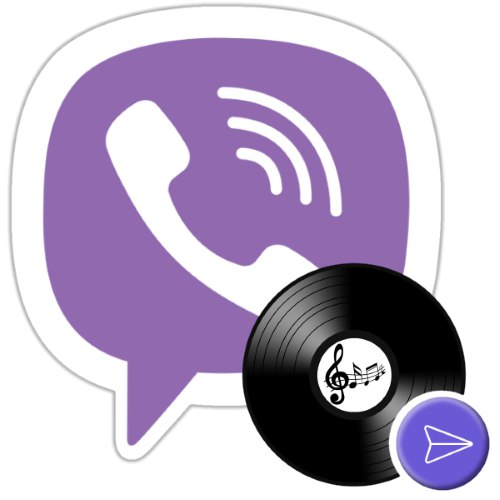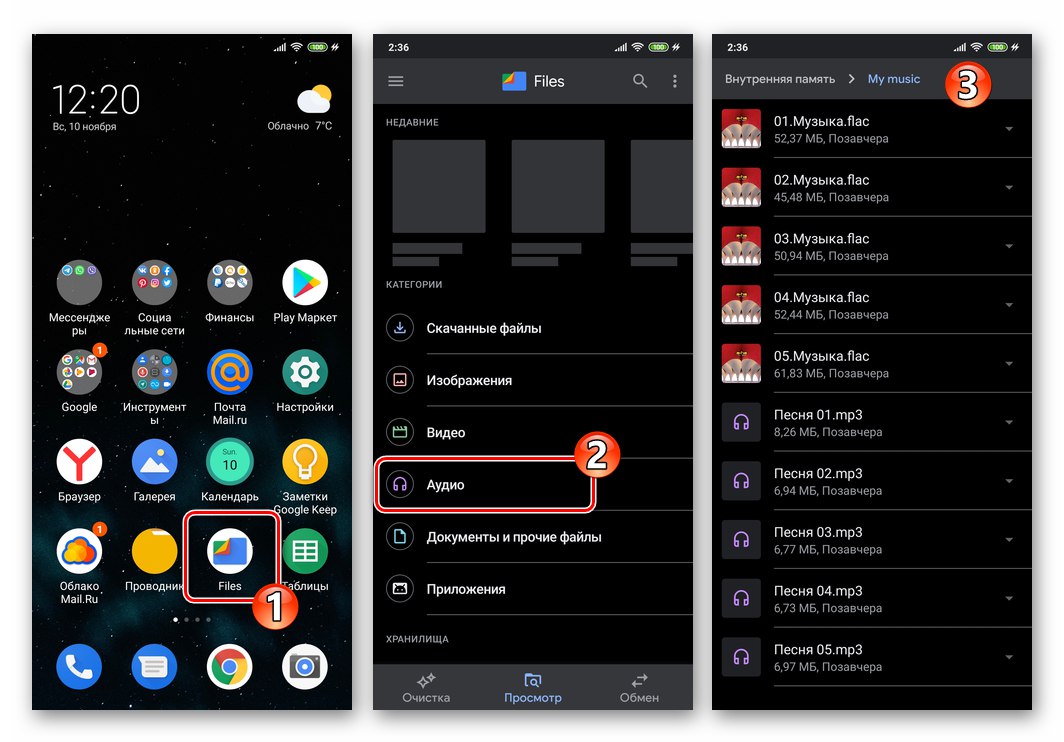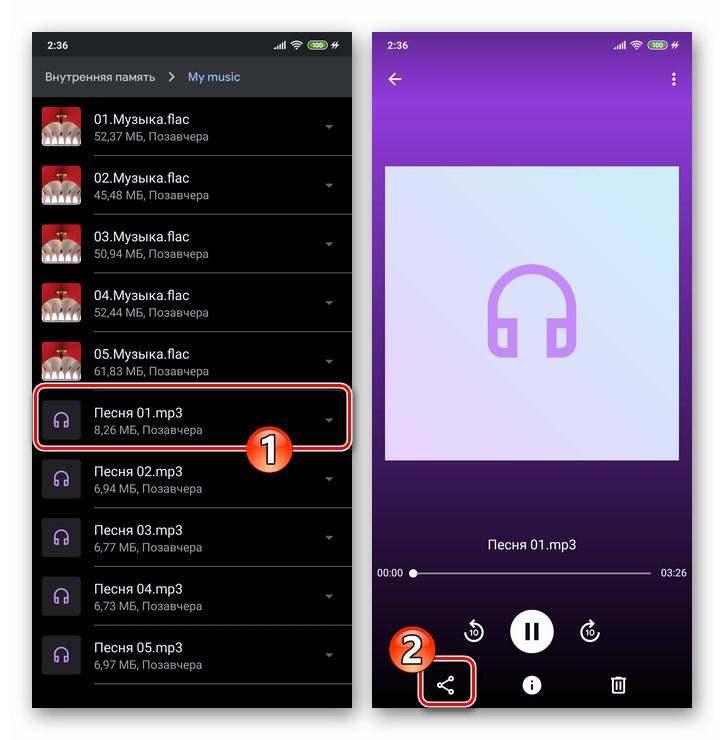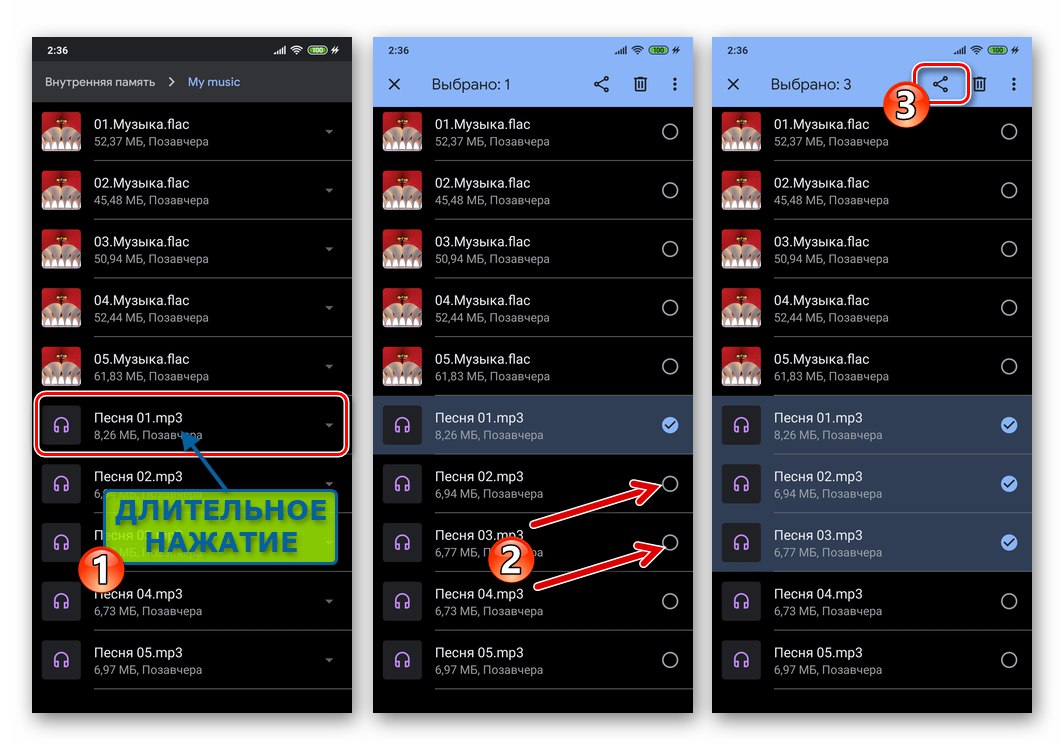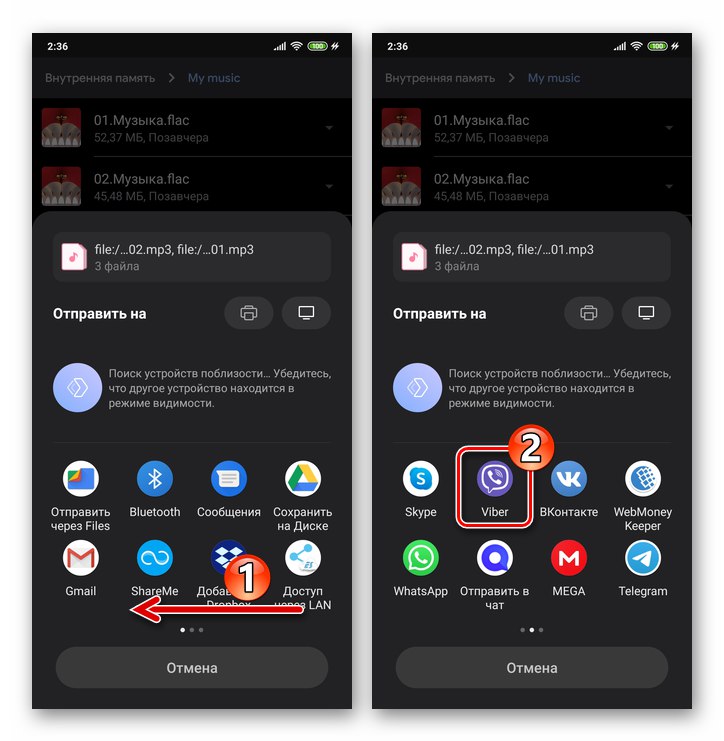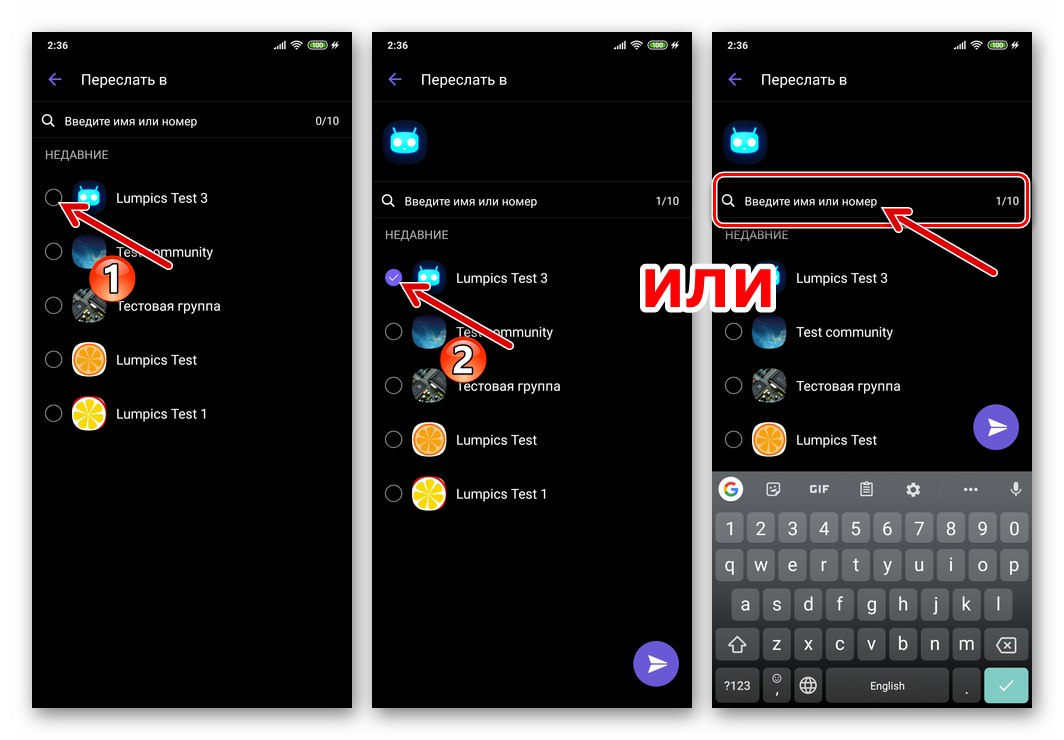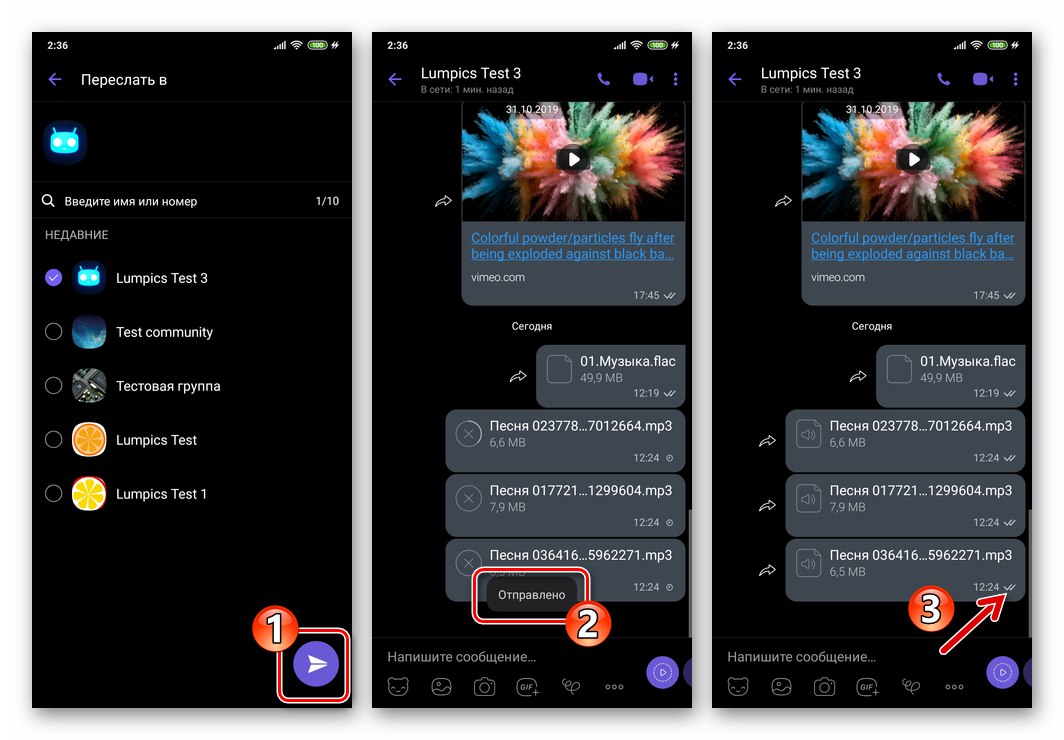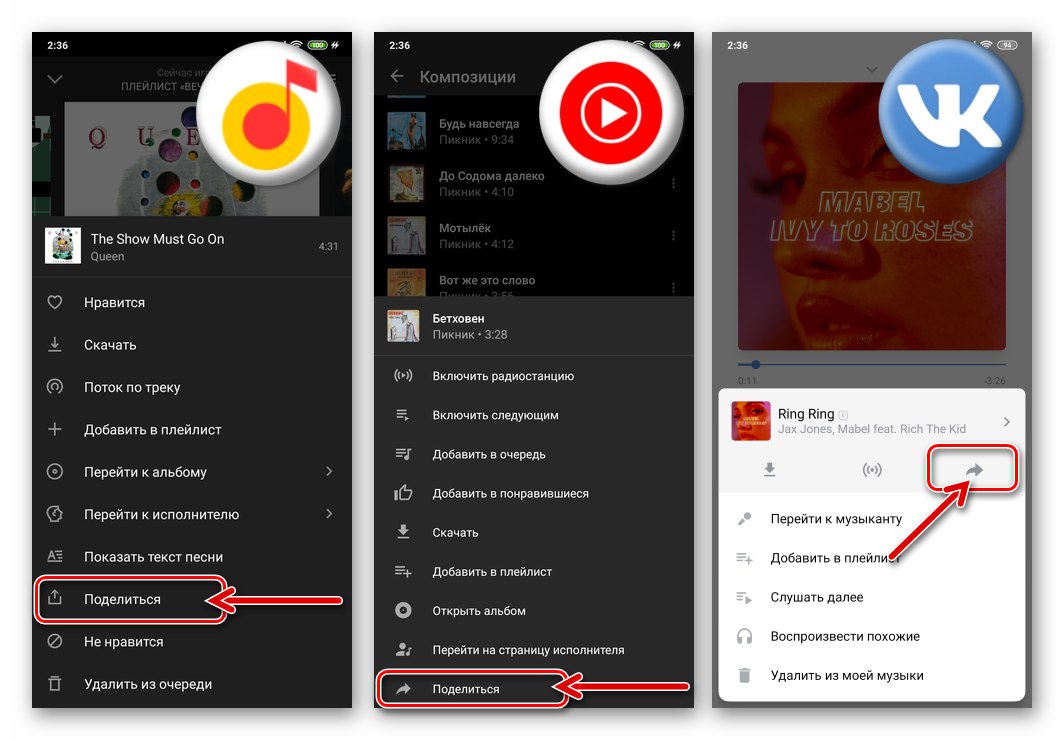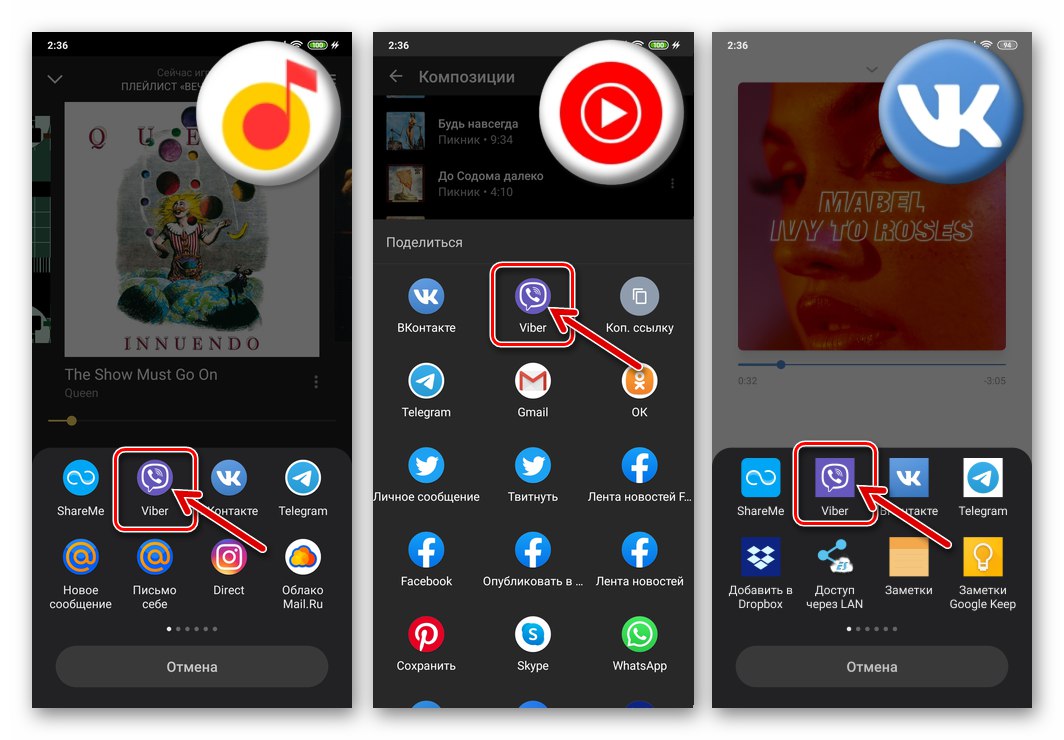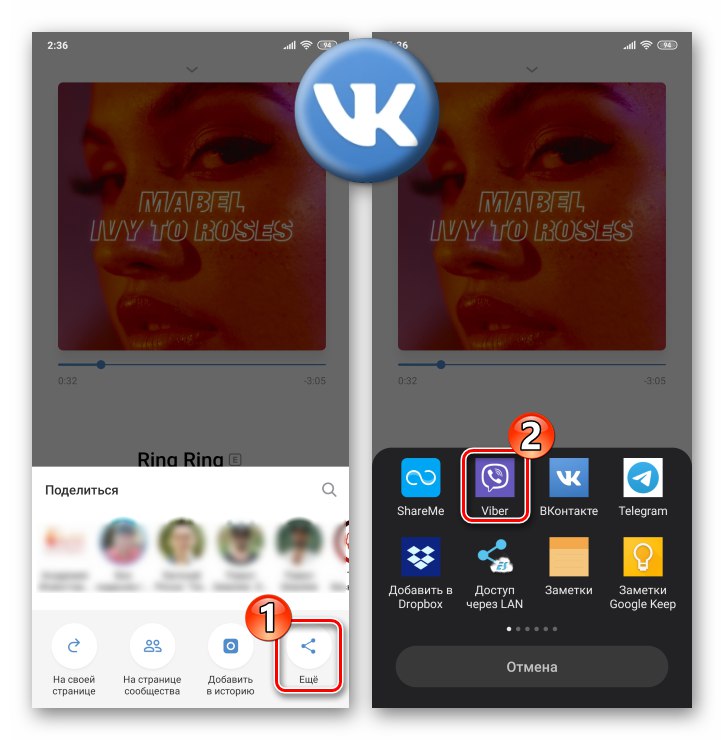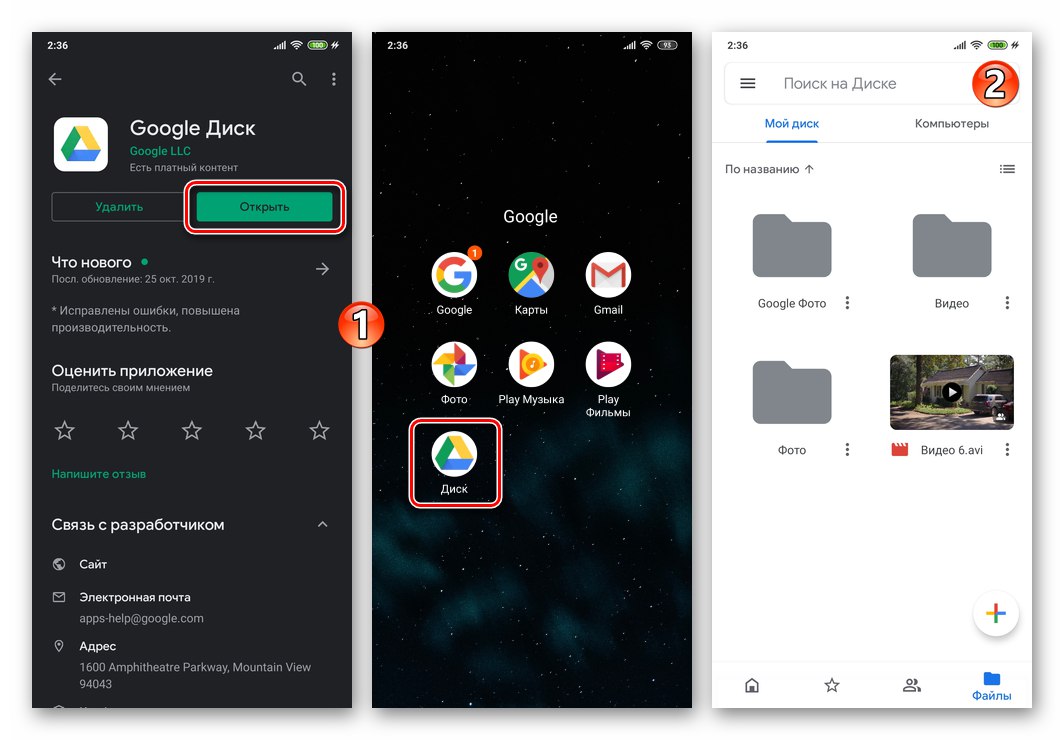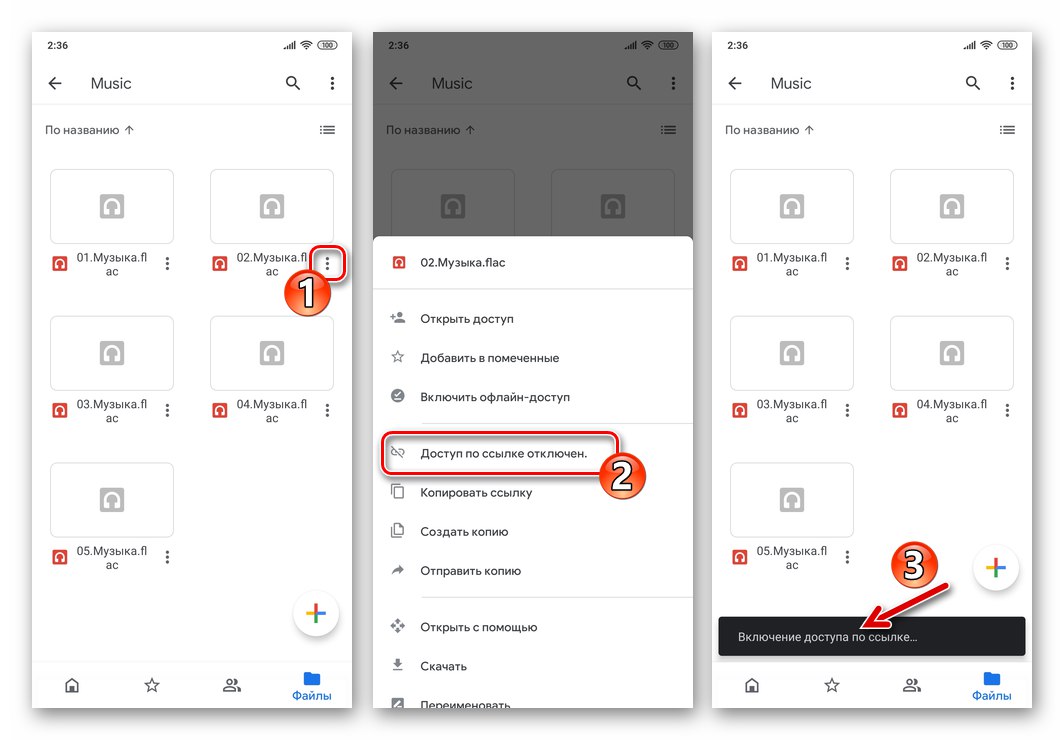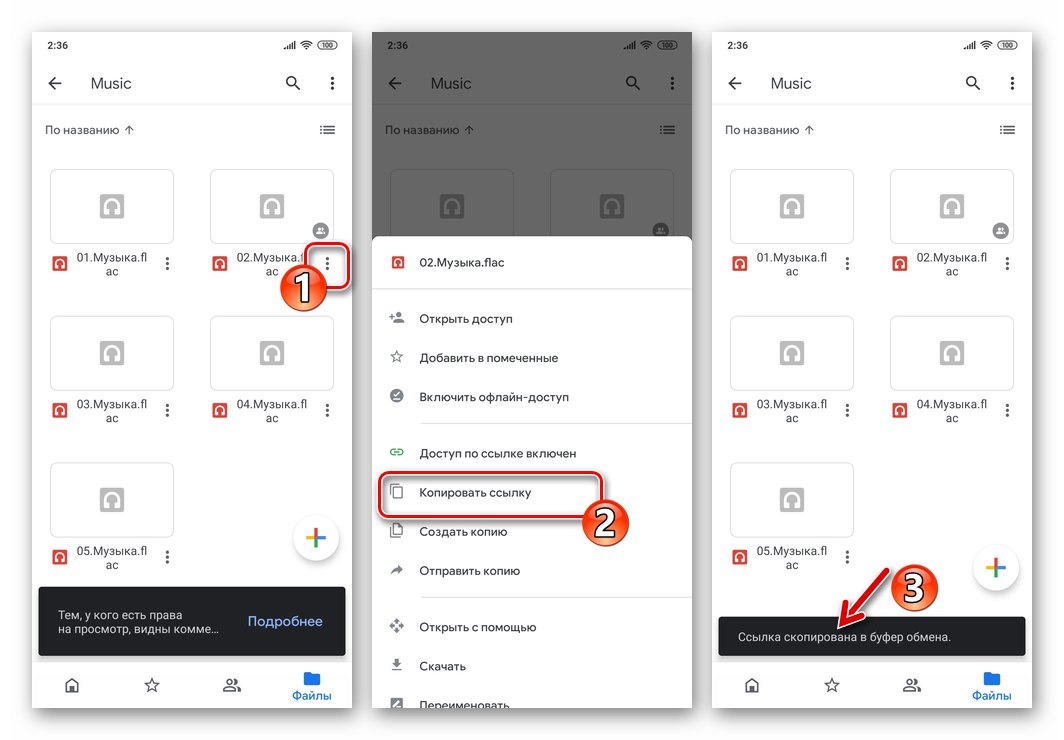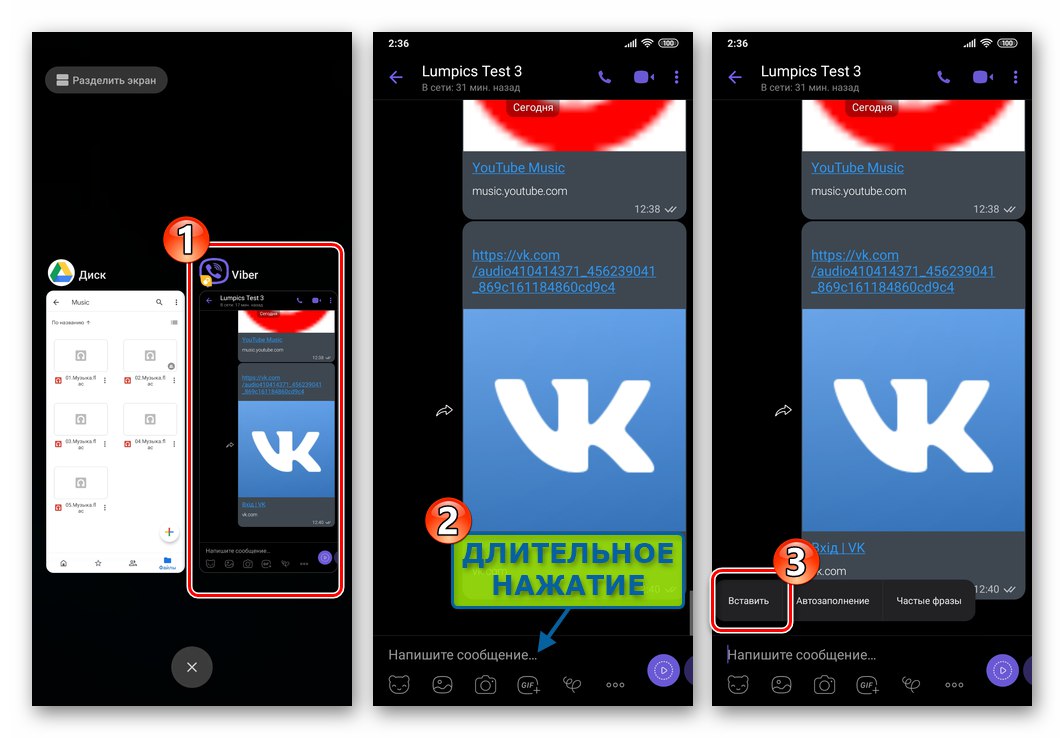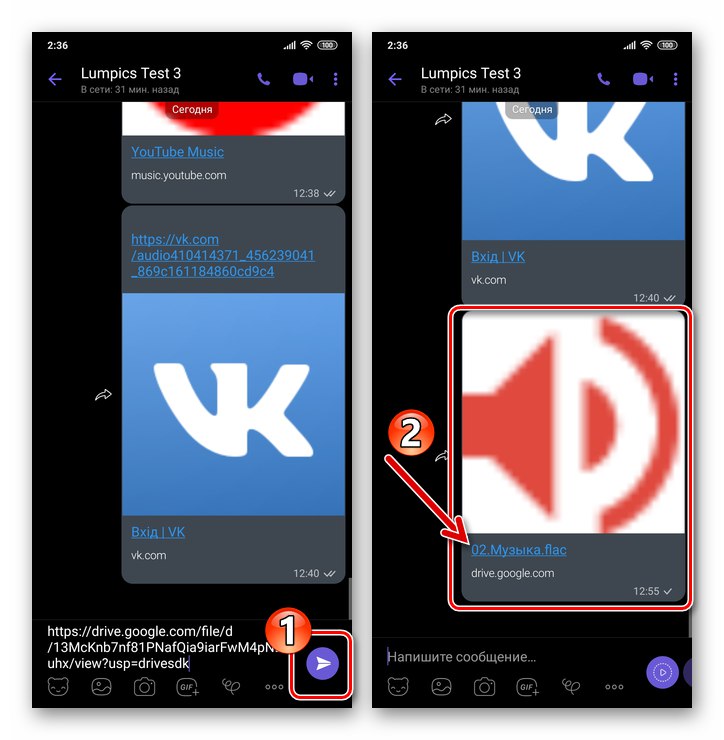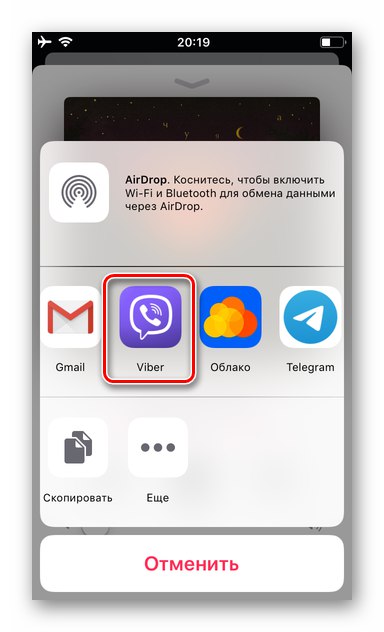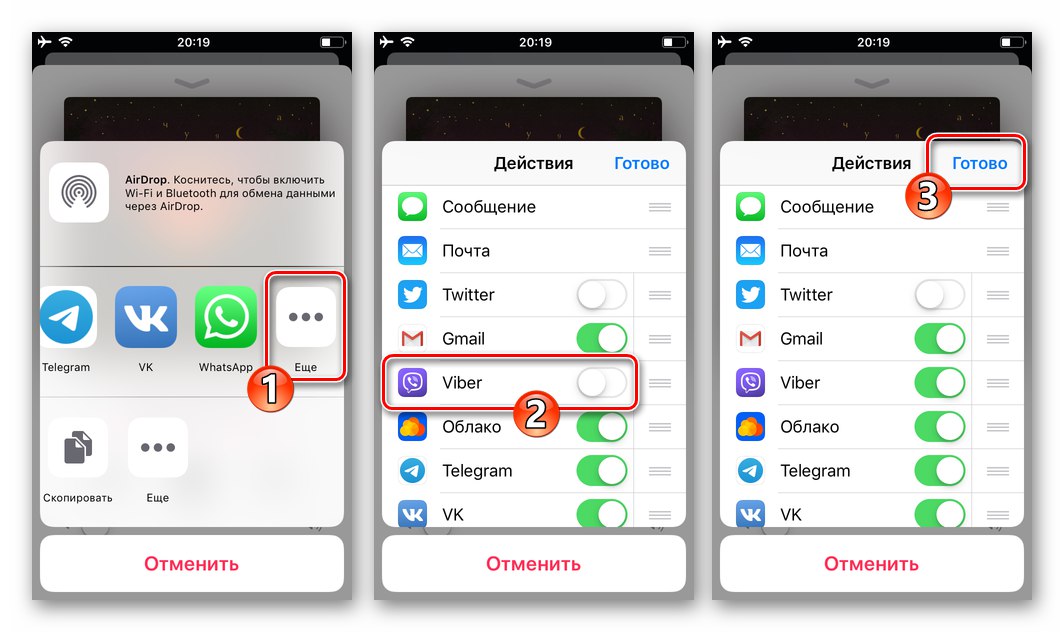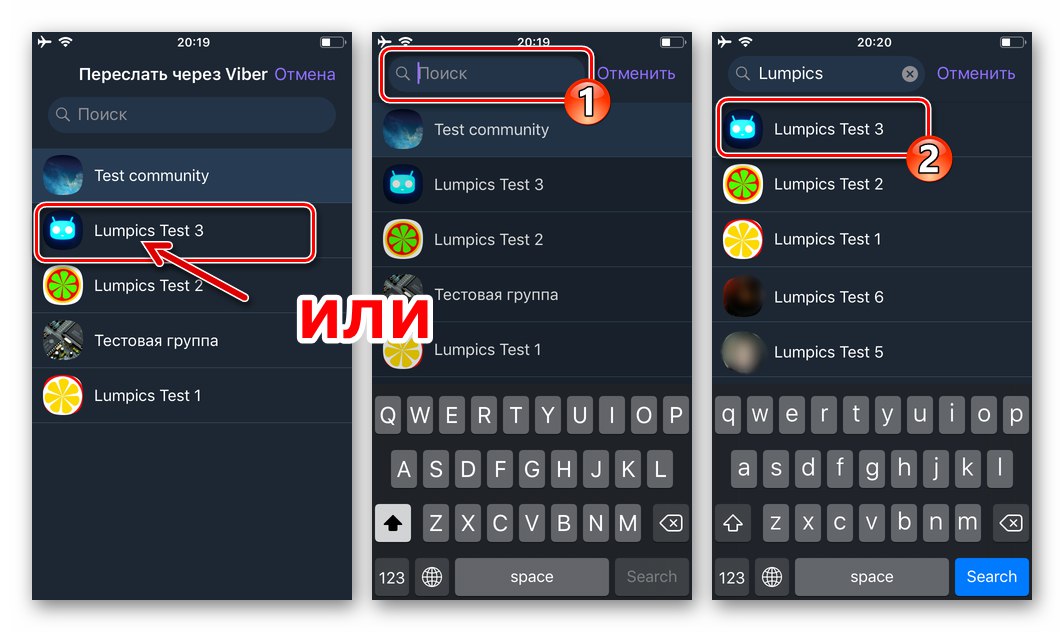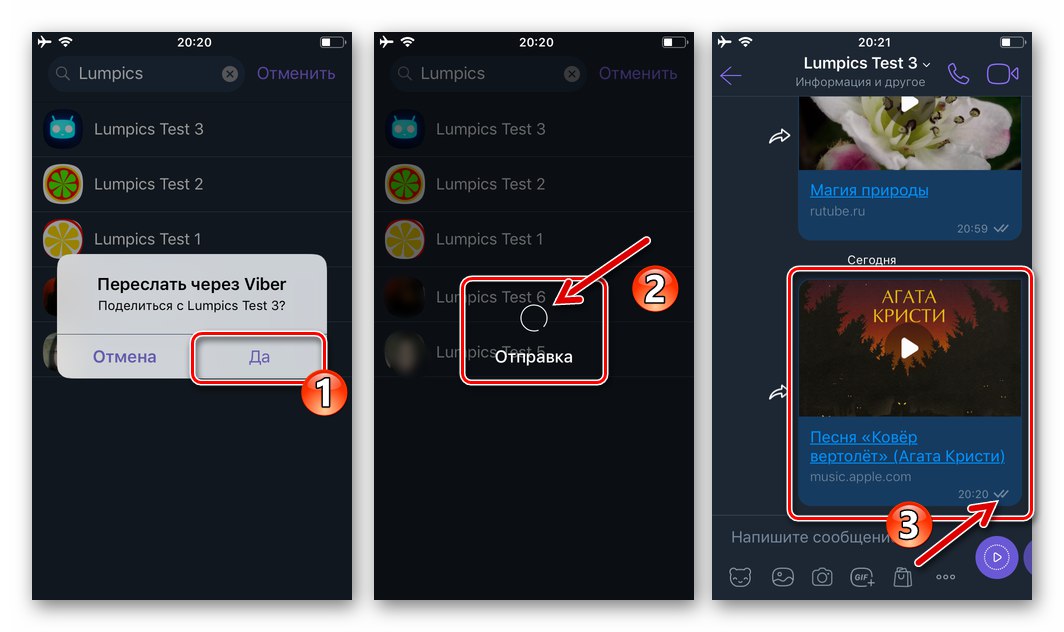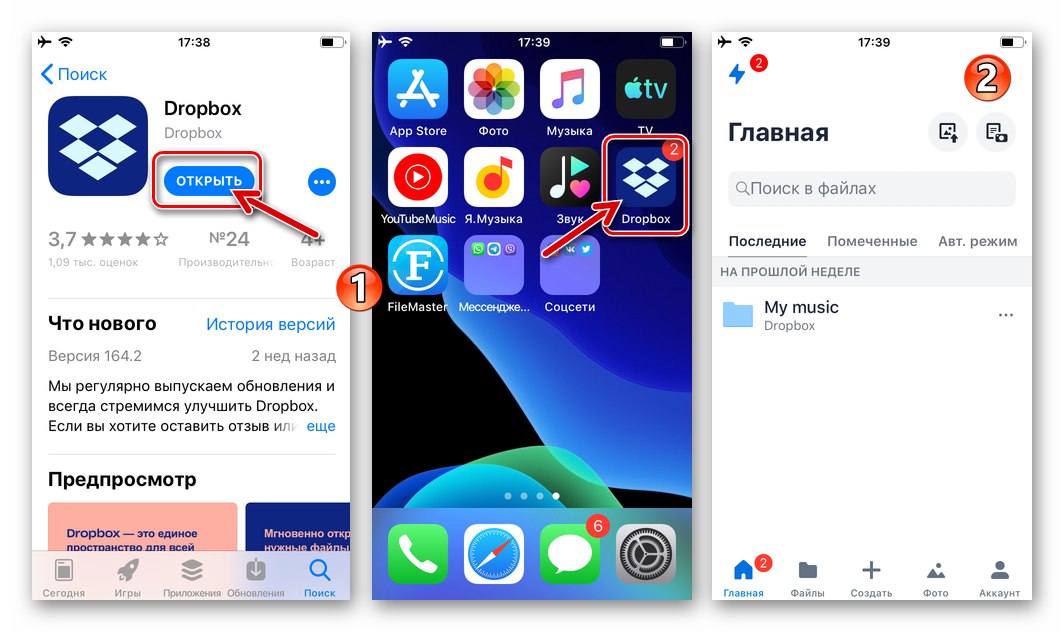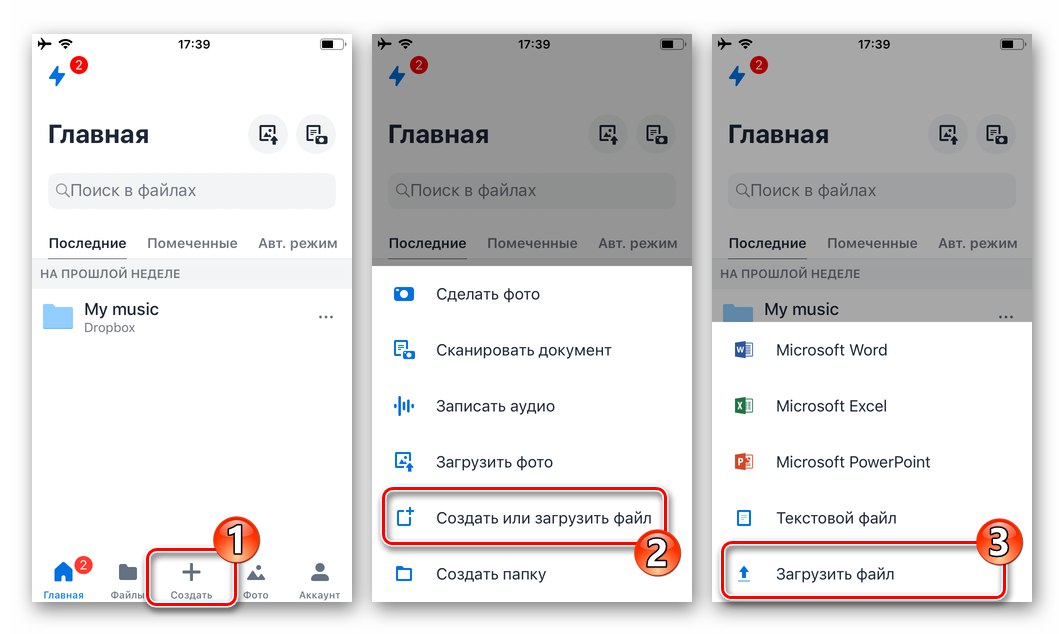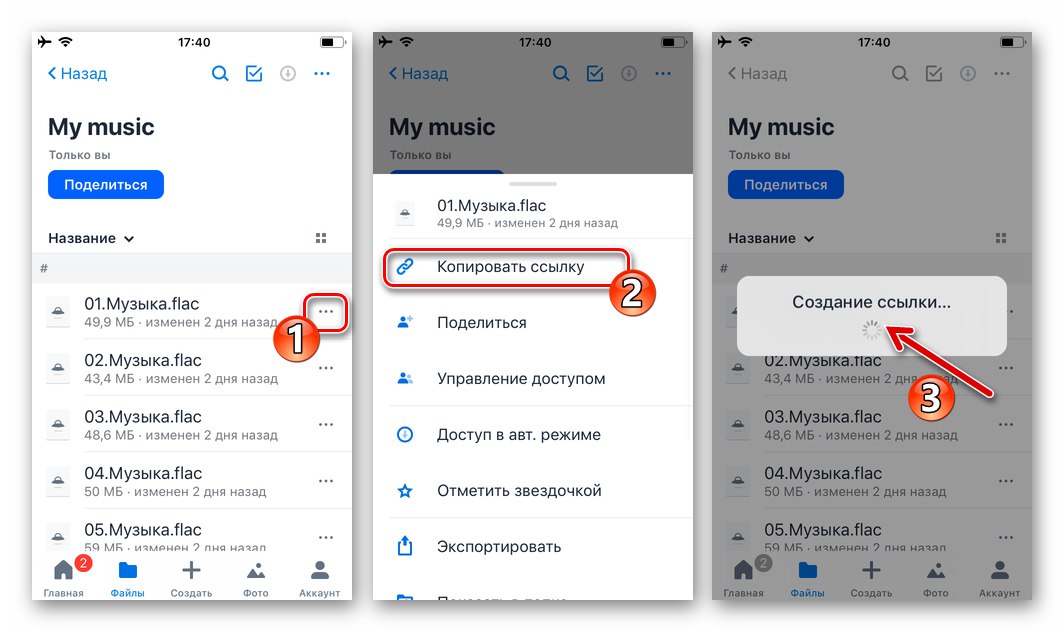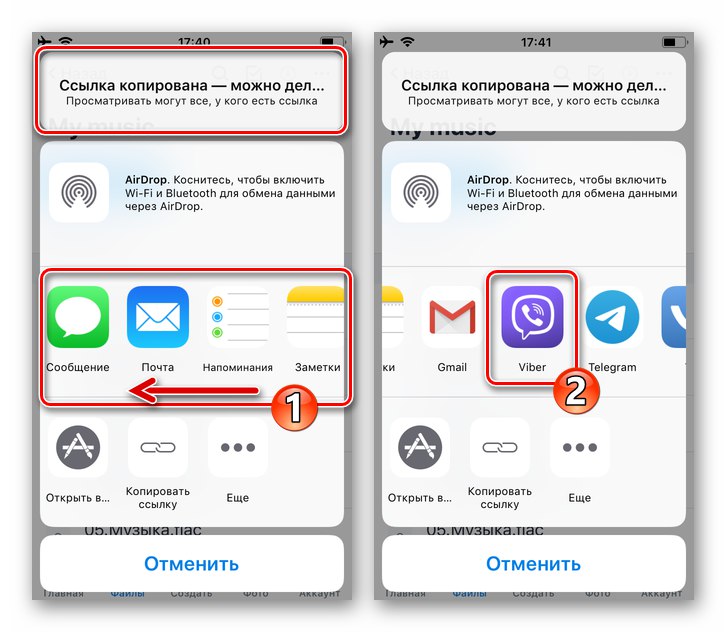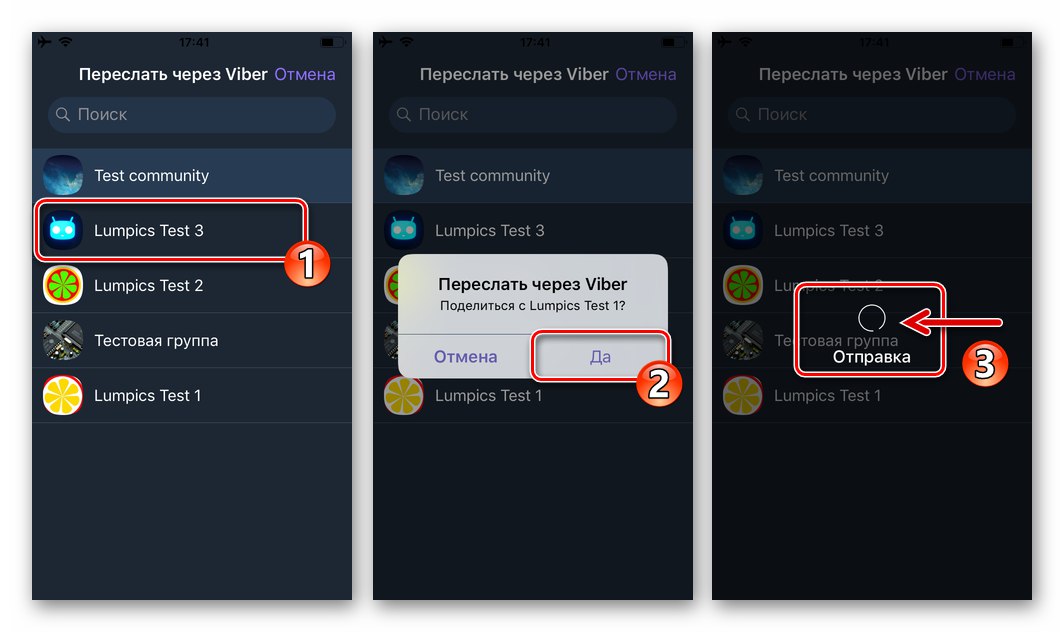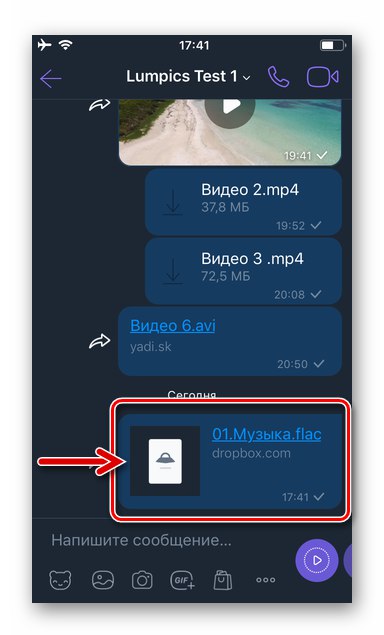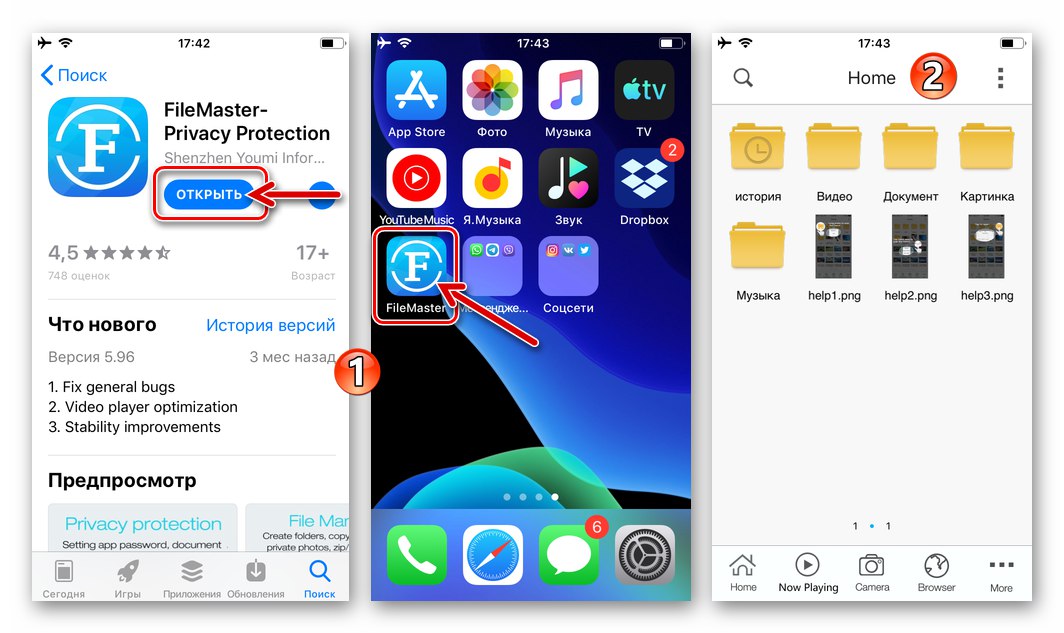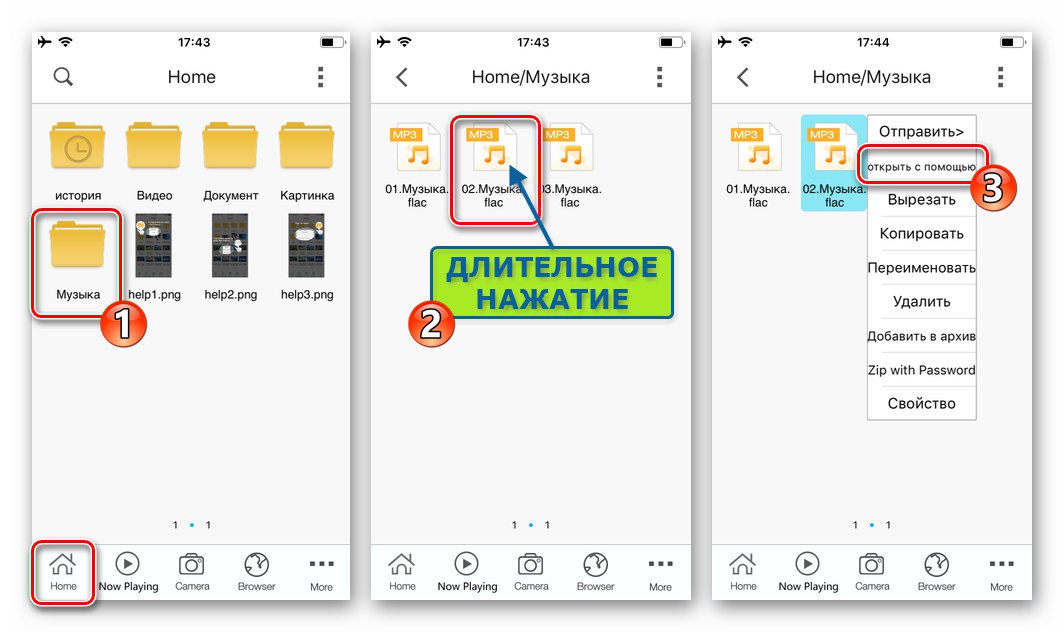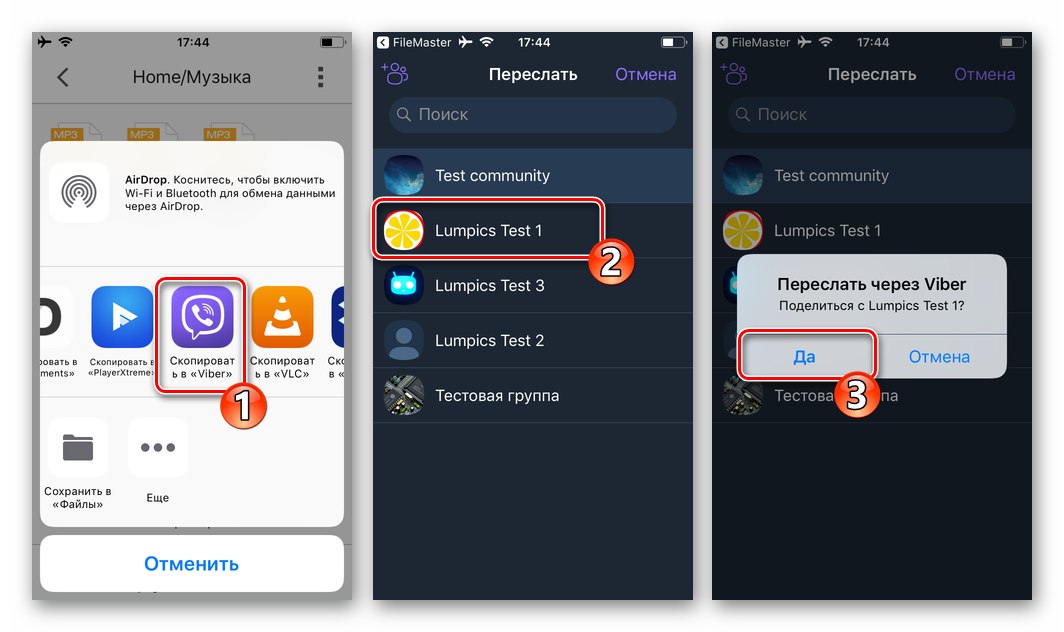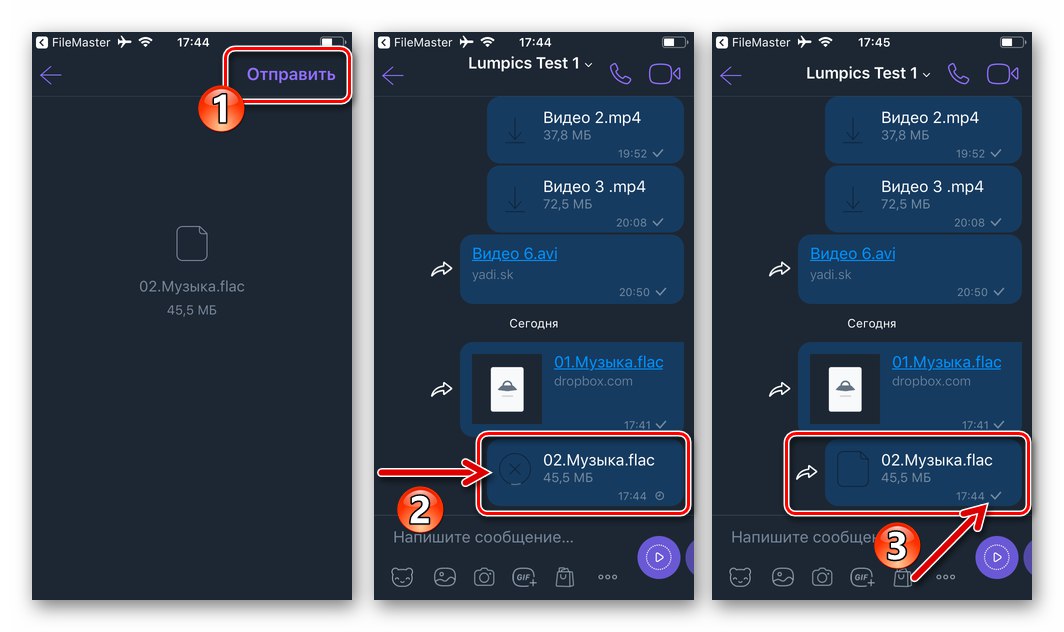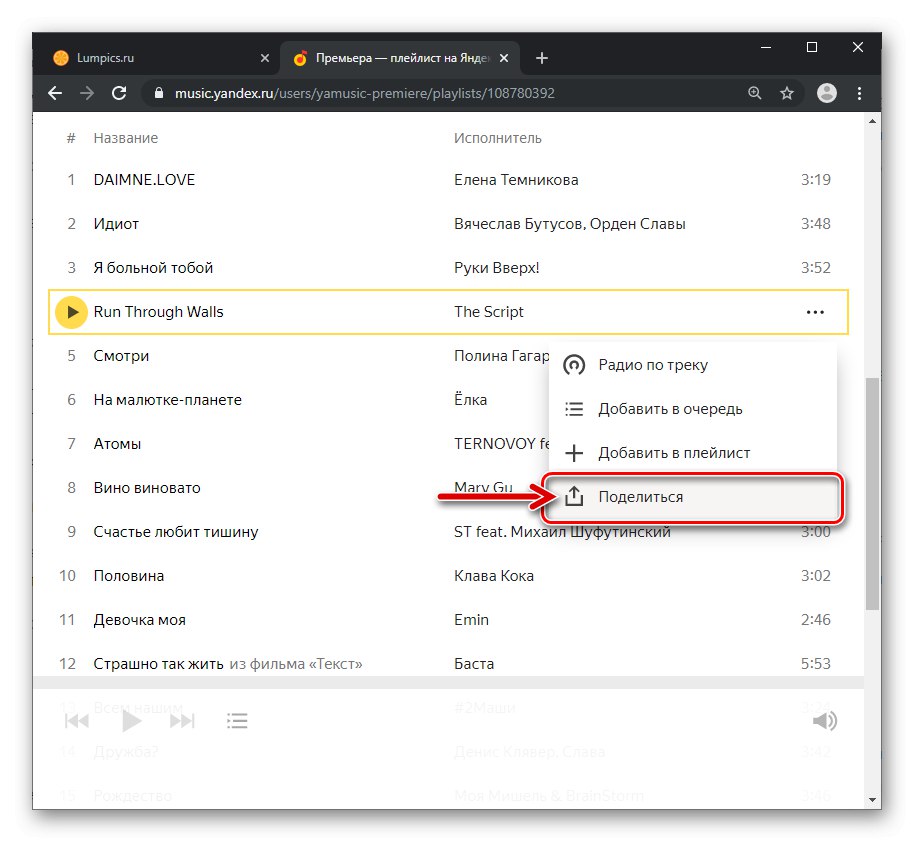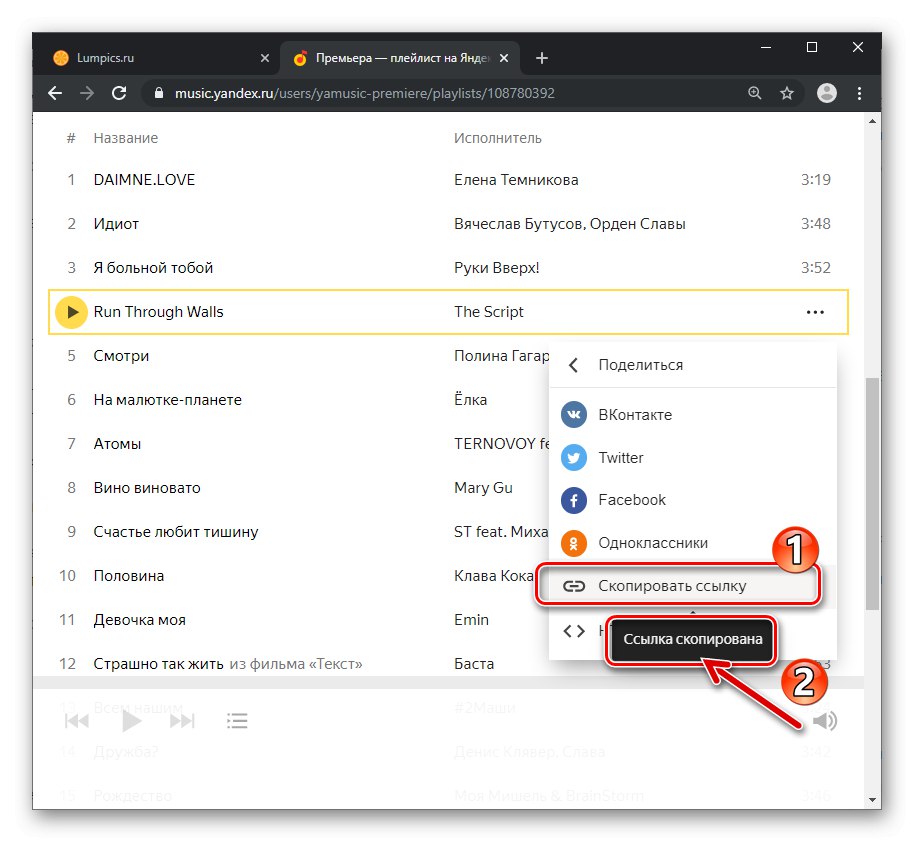العديد من مستخدمي Viber ، الذين لا يجدون عنصرًا خاصًا في واجهة التطبيق لإرسال الموسيقى إلى المحاور الخاص بهم ، يتوصلون إلى استنتاج خاطئ حول عدم وجود مثل هذه الفرصة. ومع ذلك ، فإن نقل التسجيلات الصوتية عبر برنامج messenger ليس ممكنًا فحسب ، بل يمكن تحقيقه أيضًا بعيدًا عن الطريقة الوحيدة. تقدم هذه المقالة إرشادات بسيطة لحل هذه المهمة البسيطة حقًا من جهاز Android و iPhone وجهاز كمبيوتر.
كيفية إرسال تسجيل صوتي عبر فايبر
اعتمادًا على نظام تشغيل الجهاز المستخدم للوصول إلى Viber ، يستخدم المستخدمون طرقًا مختلفة لتنظيم عملية إرسال مقطوعة موسيقية إلى جهات الاتصال الخاصة بهم. دعنا نفكر ، بالترتيب ، في ما يمكنك القيام به لتنفيذ خطتك من بيئة Android و iOS و Windows.
ذكري المظهر
المستخدمون فايبر لنظام Androidيمكننا القول لا تقتصر على القدرة على نقل الملفات من ذاكرة أجهزتهم إلى مشاركين آخرين في نظام تبادل المعلومات. على الجهاز الذي يتحكم فيه "الروبوت الأخضر" ، هناك ما يصل إلى خمس طرق فعالة لإرسال مقطوعة موسيقية إلى عنوان المشاركين الآخرين في الرسول.
الطريقة الأولى: مجموعة أدوات Messenger
إذا قمت بتخزين الموسيقى الخاصة بك في ذاكرة الجهاز وكنت تعرف بالضبط أي تسجيل صوتي (وفي أي دليل يحتوي عليه) تحتاج إلى إرساله إلى المحاور الخاص بك في فايبر ، تابع على النحو التالي.
- افتح محادثة مع متلقي التكوين في الرسول. انقر فوق النقاط الثلاث الموجودة أسفل حقل الرسالة النصية.
- في القائمة التي تفتح ، حدد "إرسال ملف"... في الشاشة التالية ، سترى قائمة بالمجلدات المتاحة للتطبيق - انتقل إلى المجلد الذي تم حفظ ملف الموسيقى فيه. ابحث عن العنصر الذي ترسله وانقر على اسمه.
- هذا يكمل العملية ، ويتم نقل الملف الصوتي على الفور عبر Viber ، وبعد فترة (حسب كمية البيانات) يصبح متاحًا لمستخدم آخر للاستماع والتنزيل على جهازه.
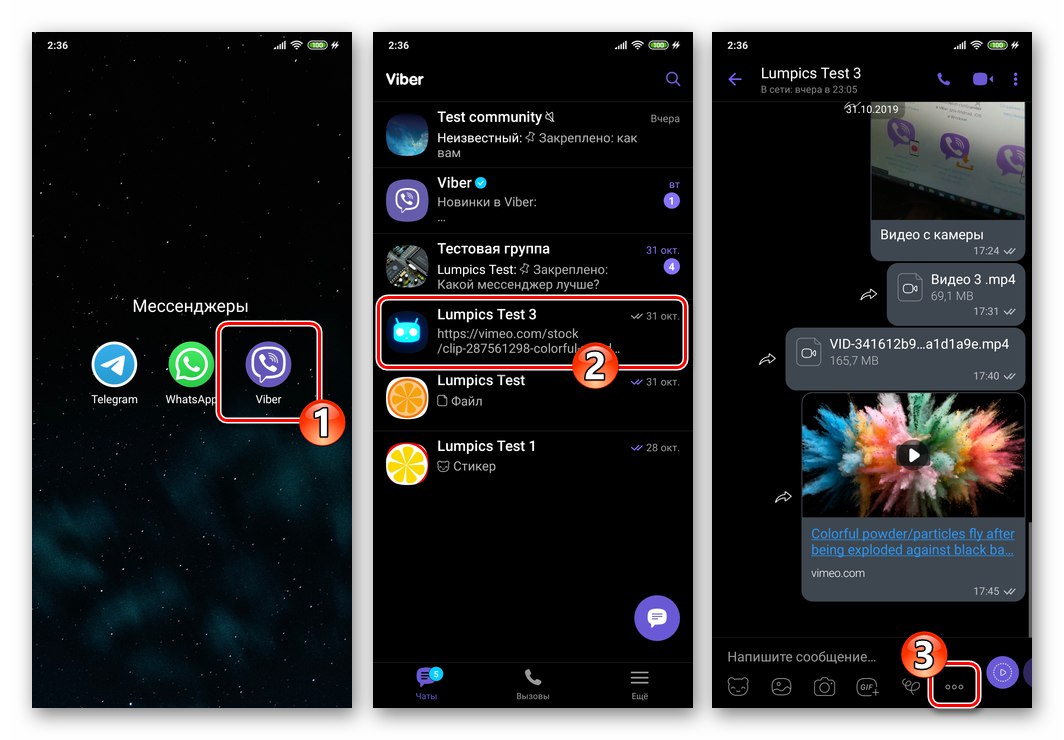
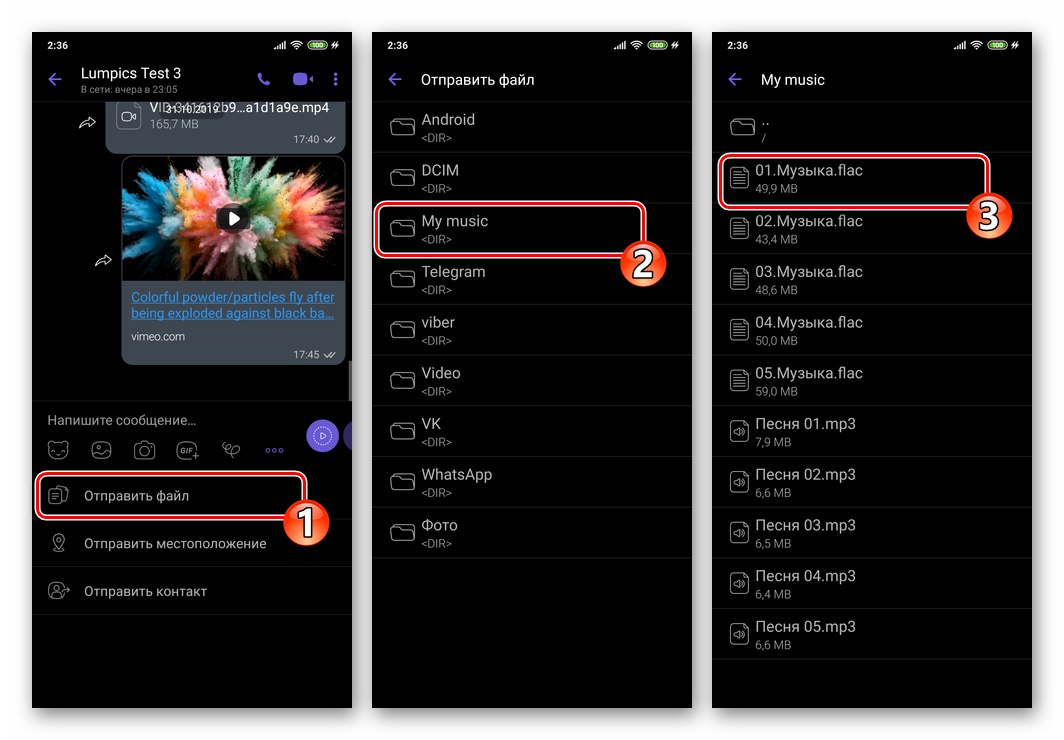
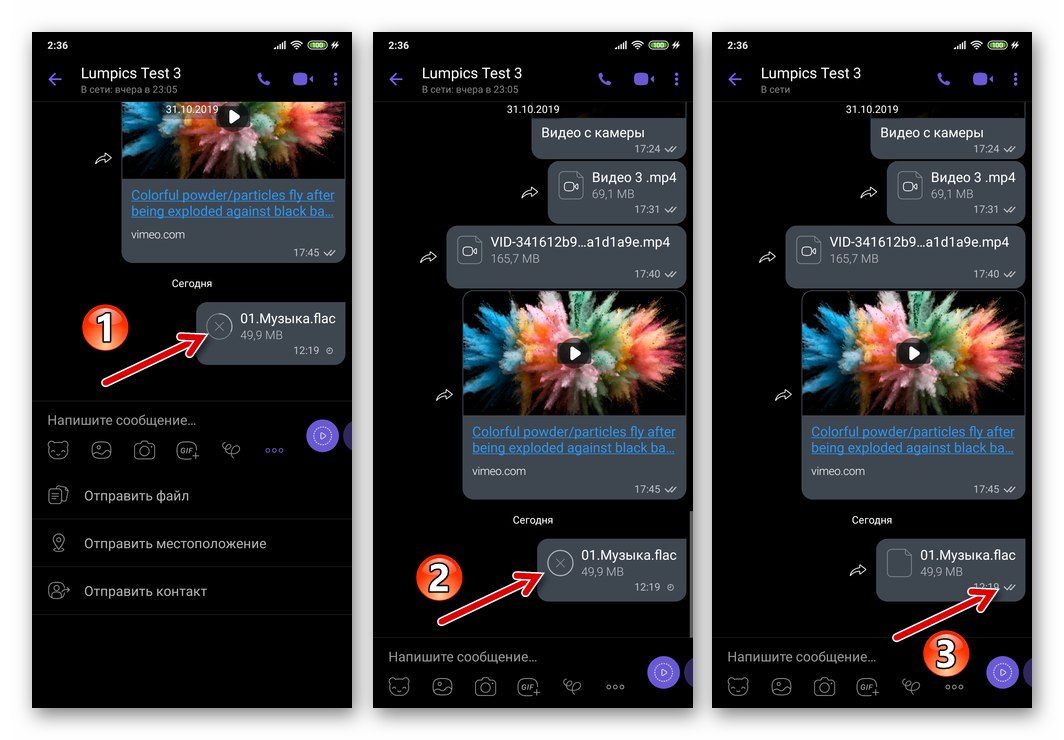
الطريقة 2: مدير الملفات
تتضمن الطريقة التالية لإرسال الموسيقى ، تمامًا مثل الطريقة المقترحة أعلاه ، معالجة ملف مصدر الصوت. من المعروف أنه لا توجد طريقة أسهل للعمل مع الملفات الموضوعة في تخزين جهاز Android من استخدام أحد "المستكشفين" لنظام التشغيل هذا، - يمكنك استخدام مثل هذه البرامج لحل المشكلة من عنوان المقال.
يوضح المثال التالي الإجراءات التي تم تنفيذها باستخدام مدير الملفات ملفات جوجل... يمكنك تنزيل هذا الحل وتثبيته من متجر Google Play واتباع الإرشادات التالية بالضبط ، أو استخدام الخوارزمية في أخرى "إكسبلورر" لأجهزة الأندرويد.
قم بتنزيل Google Files File Manager من متجر Play
- ابدأ تشغيل مدير الملفات وافتح الدليل الذي يحتوي على واحد أو أكثر من التسجيلات الصوتية المرسلة عبر فايبر.
![Viber لنظام Android - قم بتشغيل مدير الملفات ، وانتقل إلى المجلد الذي يحتوي على ملفات الموسيقى]()
- عند إرسال أغنية واحدة عن طريق لمس اسمها ، ابدأ التشغيل عبر الأغنية المدمجة "موصل" لاعب قياسي. بعد ذلك ، انقر فوق الرمز الموجود في الركن الأيسر السفلي من الشاشة شارك.
![Viber لنظام Android - إرسال أغنية واحدة من مدير الملفات عبر برنامج messenger]()
إذا كنت تريد نقل ملفات وسائط متعددة في وقت واحد ، فاضغط مع الاستمرار على علامة النقل الأول. ثم ، بالنقر على أسماء باقي الإدخالات ، حددها أيضًا. بعد الانتهاء من اختيارك ، اضغط على شارك من قائمة الإجراءات المعروضة في الجزء العلوي من الشاشة.
![Viber لنظام Android - إرسال ملفات صوتية متعددة من مدير الملفات عبر برنامج المراسلة]()
- كنتيجة لإكمال الخطوة السابقة من التعليمات ، تظهر منطقة أسفل الشاشة تطالبك بتحديد طريقة لإرسال الملفات. بالتمرير عبر هذه القائمة ، ابحث عن الرمز "فايبر"ثم اضغط عليها.
![Viber for Android - قائمة إرسال الملفات لمجموعة من التسجيلات الصوتية]()
- في برنامج المراسلة الذي تم تشغيله ، تحتاج إلى تحديد مستلم التكوين الصوتي. للقيام بذلك ، حدد المربع بجوار رأس واحد أو أكثر للمحادثات المفتوحة حاليًا ، أو استخدم الحقل "إدخال اسم أو رقم" وقم بتمييز اسم مشارك (مشارك) التبادل الآخر في دفتر العناوين.
![Viber لنظام Android - حدد مستلم ملف الموسيقى في برنامج المراسلة]()
- لتأكيد إرسال التسجيلات الصوتية المحددة في الخطوة 3 ، انقر فوق الزر بالطائرة الورقية. نتيجة لذلك ، سيتم إرسال الملف (الملفات) على الفور إلى المستلم.
![Viber لنظام Android - إرسال ملف صوتي وتسليمه من مدير الملفات]()
الطريقة الثالثة: القرص الدوار
اختيار شارك، الذي استخدمناه عند إرسال ملف صوتي بالطريقة السابقة ، متاح ليس فقط في مديري الملفات ، ولكن أيضًا في عدد من التطبيقات الأخرى. يمكنك العثور على عنصر لإرسال تركيبة معينة ، بما في ذلك من خلال Viber ، في واجهة العديد مشغلات الصوت لالروبوت... كمثال ، ضع في اعتبارك إرسال أغنية عبر ماسنجر يلعبه المشهور لاعب AIMP.
- ابدأ المشغل وقم بتشغيل أغنية معينة.
- في شاشة التشغيل ، انقر فوق النقاط الثلاث الموجودة في أعلى يمين النقاط الثلاث لاستدعاء قائمة الإجراء وتحديد العنصر "شارك ...".
- انقر فوق الرمز "فايبر" في المنطقة المعروضة "أرسال الملفات ..."... في برنامج المراسلة الذي يفتح تلقائيًا ، عن طريق تحديد المربع بجوار العنوان ، حدد الدردشة حيث يتم إرسال الأغنية ، أو ابحث عن اسم المستلم ثم حدده في دفتر العناوين.
- اضغط على زر الجولة "إرسال" وانتظر حتى يتم تسليم ملف الوسائط إلى المرسل إليه.
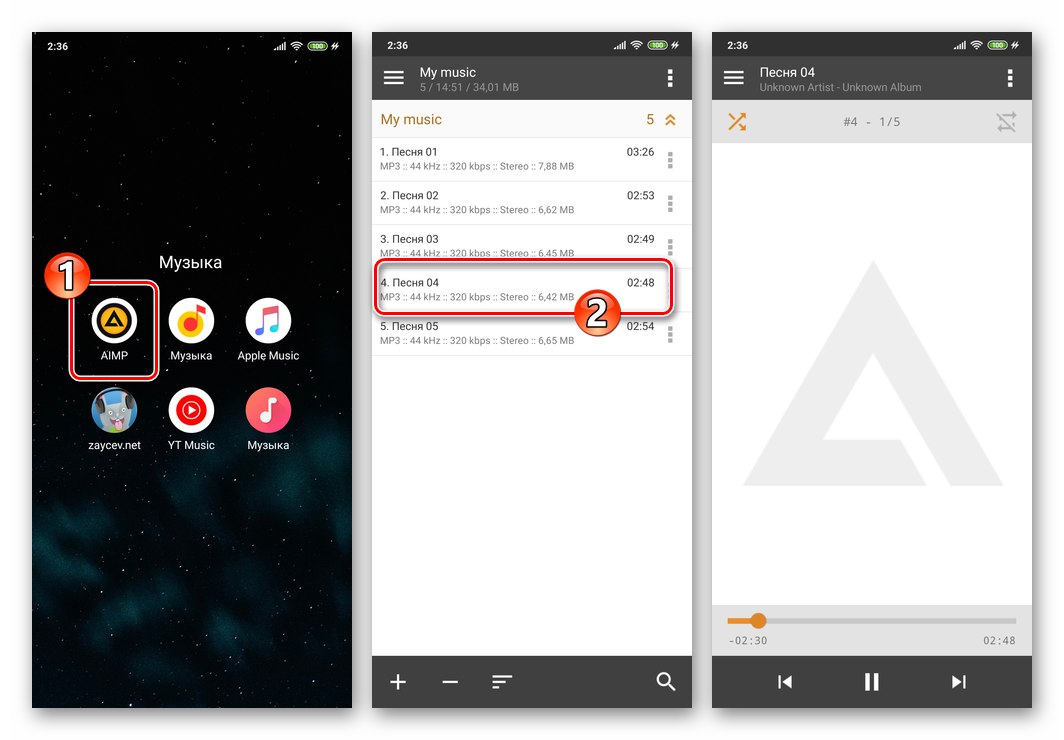
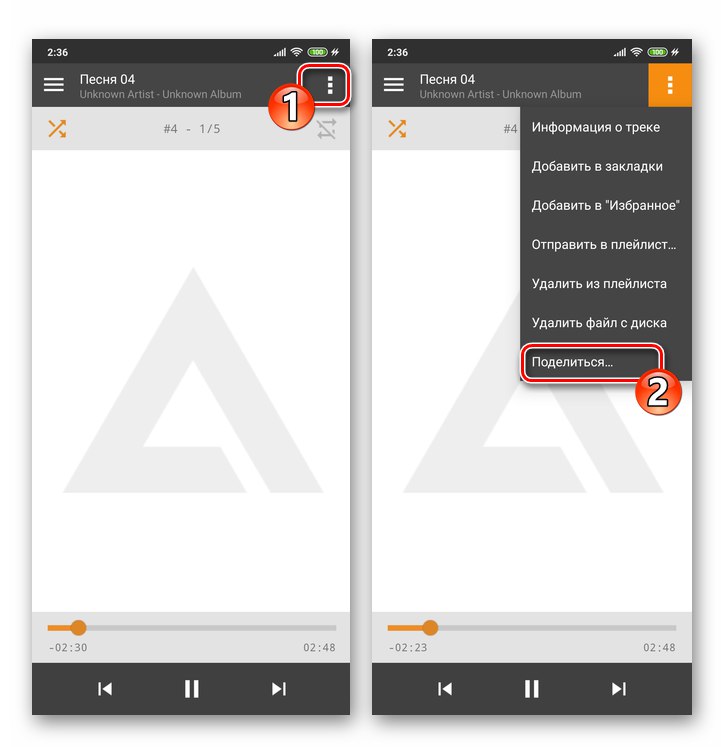
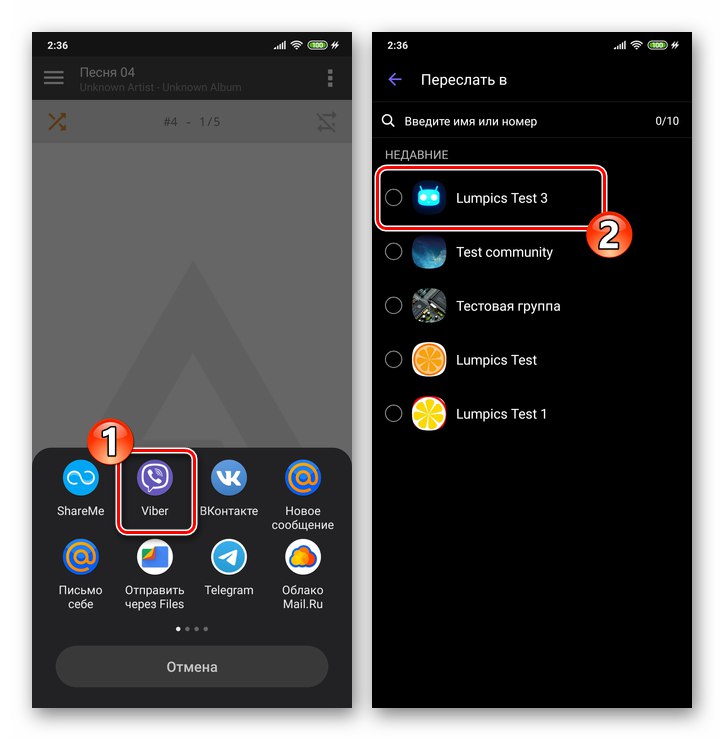
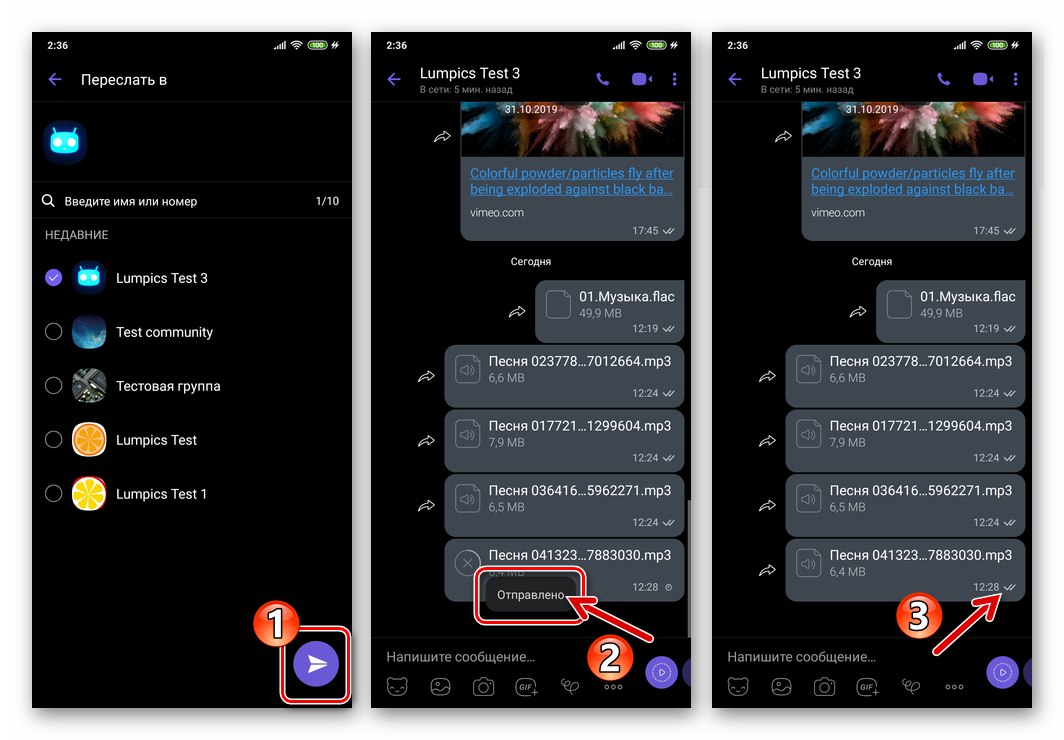
الطريقة الرابعة: خدمة البث
إذا كنت تستخدم خدمات البث على هاتفك الذكي ، فيمكنك بسهولة مشاركة هذا العمل أو ذاك من خلال Viber مباشرة من تطبيق عميل مورد الموسيقى. الفارق الوحيد في هذا الأسلوب هو أن المرسل إليه لن يتلقى التسجيل الصوتي على هذا النحو ، ولكن عنوان الإنترنت الذي يتم بثه إليه. في معظم الحالات ، لن يتمكن من الاستماع إلى أغنية أو لحن سوى أولئك الذين لديهم وصول إلى النظام الذي "تم إرسال" المسار منه.
لتوضيح مدى سهولة إرسال السجلات من الخدمات عبر الإنترنت عبر فايبر ، نستخدمها موسيقى اليوتيوب، المرفق Yandex.Music لنظام Android و عميل الشبكة الاجتماعية فكونتاكتي.
- افتح تطبيق خدمة المترجم وابحث عن المقطوعة الموسيقية المراد تحميلها في الكتالوج وابدأ في تشغيلها.
- قم باستدعاء قائمة الإجراءات المطبقة على التسجيل الصوتي. في معظم التطبيقات ، يتم ذلك عن طريق النقر على النقاط الثلاث المجاورة لاسم الأغنية.
- في قائمة العمليات المطبقة على بث الموسيقى إلى جهازك ، حدد شارك... يمكن أن يكون عنصر الواجهة هذا ، بناءً على التطبيق ، في شكل اسم خيار أو رمز سهم.
![Viber لنظام Android - عنصر المشاركة في قائمة التسجيل الذي يتم تشغيله بواسطة خدمة الموسيقى]()
- بعد ذلك ، ستظهر قائمة لاختيار التطبيق أو الخدمة ، والتي من خلالها يمكن إرسال رابط لبث موسيقى. ابحث عن الأيقونة هنا "فايبر" وانقر عليها.
![Viber لنظام Android - اختيار برنامج مراسلة كخدمة لإرسال الموسيقى من موارد البث]()
في بعض الحالات ، على سبيل المثال ، عند نقل الموسيقى من فكونتاكتي ، لاستدعاء قائمة المستلمين المحتملين حيث يوجد برنامج المراسلة ، ستحتاج إلى النقر فوق الزر "أكثر".
![فايبر لنظام Android - كيفية إرسال الموسيقى من فكونتاكتي عبر برنامج المراسلة]()
- ثم تابع كما في التعليمات السابقتين من هذه المقالة - حدد مستلم التسجيل الصوتي (أو عدة) في Viber الذي تم تشغيله ، ثم انقر فوق الزر "إرسال".
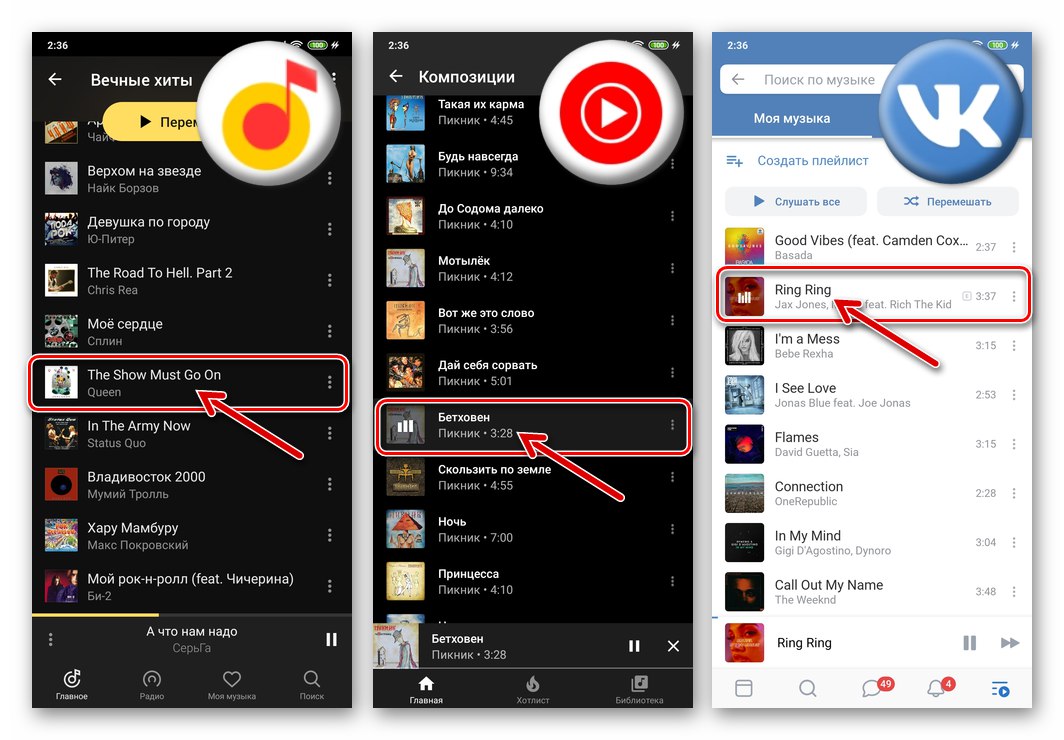
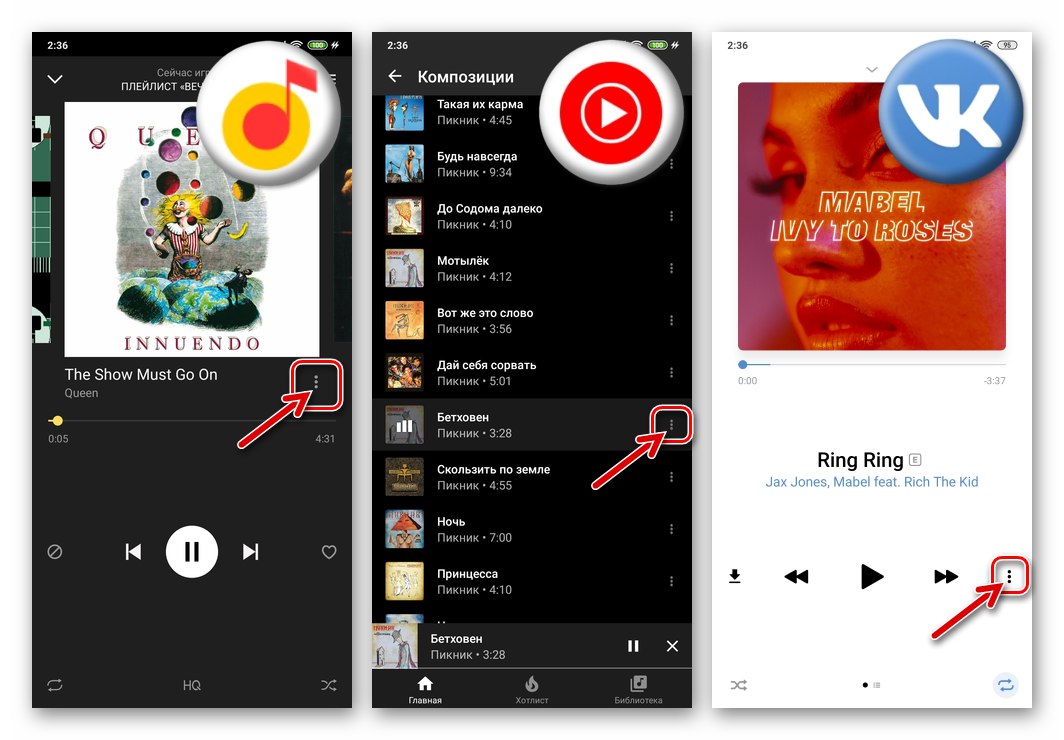
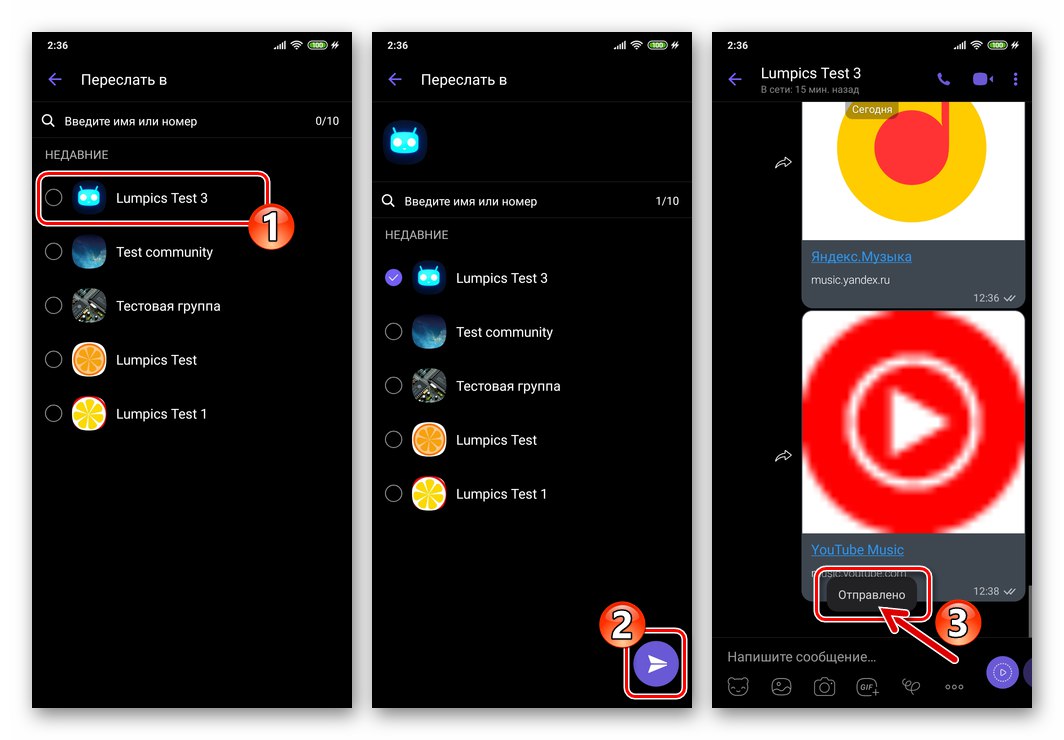
الطريقة الخامسة: الخدمة السحابية
تتضاءل تدريجياً جدوى تخزين ملفات الموسيقى الخاصة بك في ذاكرة جهاز Android مع توفر الخدمات السحابية. إذا كنت تستخدم إحدى "السحاب" وقمت بتحميل التسجيلات الصوتية إليه ، فلديك فرصة بسيطة لفتح الوصول إلى الموسيقى لأي مستخدم آخر للإنترنت ، ويتم "منح" هذا الوصول بسهولة ، بما في ذلك من خلال Viber messenger. دعنا نوضح التنفيذ العملي لما ورد أعلاه بمثال Google Drive لنظام Android.
- قم بتثبيت وتشغيل التطبيق الذي توفره خدمة التخزين السحابي لمستخدمي Android. قم بالتسجيل في السحابة إذا لم تكن قد قمت بذلك بالفعل. في حالة القرص الذي تقدمه "شركة الخير" ، قم بتسجيل الدخول إلى البرنامج باستخدام حساب Google الخاص بك.
![تثبيت Viber لنظام Android وتشغيله والترخيص في خدمة Google Drive السحابية]()
المزيد من التفاصيل: سجّل الدخول إلى حسابك على Google Drive
- قم بتحميل ملفات الموسيقى من ذاكرة هاتفك إلى التخزين السحابي.
![Viber لنظام Android يقوم بتحميل الملفات الصوتية إلى Google Drive]()
المزيد من التفاصيل: كيفية استخدام Google Drive
- افتح المجلد الذي يحتوي على الموسيقى من خلال التطبيق السحابي ، وابحث عن التسجيل الصوتي المرسل عبر Viber وانقر على النقاط الثلاث المرتبة رأسياً على يمين اسمه. في القائمة التي تفتح ، انقر فوق "الوصول عن طريق الرابط معطل".
![Viber لنظام Android يتيح Google Drive الوصول إلى ملف موسيقى من رابط]()
- بعد ذلك ، افتح قائمة الملفات الصوتية مرة أخرى وانقر عليها "انسخ الرابط".
![يقوم Viber لنظام Android بنسخ رابط لتسجيل صوتي مستضاف على Google Drive]()
- اذهب إلى برنامج messenger وافتح محادثة مع مستلم الأغنية الموجودة فيه. اضغط لفترة طويلة في المنطقة "اكتب رسالة ..." إحضار القائمة واضغط فيها "معجون".
![يقوم Viber لنظام Android بإدراج رابط لملف صوتي من Google Drive في رسالة مرسلة عبر برنامج messenger]()
- انقر فوق الزر "إرسال"، وبعد ذلك يمكنك التفكير في حل مهمة إرسال التسجيل الصوتي إلى المحاور في فايبر. من خلال النقر على الرابط ، سيتمكن المستلم من الاستماع إلى الرسالة المرسلة عبر أي متصفح ، وسيتمكن أيضًا من تنزيل ملف الموسيقى على جهازه.
![Viber لنظام Android يرسل ملفات الموسيقى من Google Drive عبر برنامج messenger]()
iOS
إرسال الموسيقى عبر فايبر للآيفون تمامًا كما هو الحال في بيئة Android ، لا يمكن تنفيذه بالطريقة الوحيدة. يتم تحديد اختيار طريقة معينة بشكل أساسي من خلال طرق استقبال وتشغيل التسجيلات الصوتية من قبل مستخدم جهاز Apple الذي يبدأ الإرسال. نظرًا للطبيعة المغلقة لنظام الملفات في نظام التشغيل "apple" ، لحل مشكلتنا مع iPhone ، بالإضافة إلى برنامج messenger ، في جميع الحالات سنضطر إلى استخدام برنامج طرف ثالث.
الطريقة 1: برنامج الموسيقى
الحل الأكثر شيوعًا والأبسط والأكثر ملاءمة للاستماع إلى الموسيقى على iPhone هو برنامج موسيقى تابع لـ Apple Music و iCloud Music Library... من السهل جدًا إرسال أغنية عبر فايبر.
- افتح برنامج الموسيقى على جهاز iPhone الخاص بك وابحث عن التسجيل الصوتي الذي تريد إرساله إلى المستخدم المسجل في فايبر. قم بتشغيل الأغنية.
- في وضع ملء الشاشة للمشغل ، تتوفر قائمة الإجراءات - انقر فوق الزر «…» أسفل اليمين. انقر فوق العنصر "مشاركة أغنية ..." في قائمة الخيارات المعروضة.
- بعد ذلك ، سيتم فتح قائمة حيث يمكنك تحديد خدمة / تطبيق حيث سيتم إرسال رابط التسجيل الصوتي. ابحث عن الأيقونة هنا "فايبر" واضغط عليها.
![قائمة Viber for iPhone لإرسال أغنية من تطبيق الموسيقى ، واختيار ماسنجر]()
إذا لم يتم نقل الملفات من iPhone عبر برنامج messenger من قبل ، فلن يكون الرمز المطلوب من بين تلك المتوفرة في المنطقة مع قائمة أدوات الإرسال. في هذه الحالة ، انقر فوق "أكثر"، قم بتنشيط المفتاح المقابل للعنصر "فايبر" في القائمة التي تظهر ، ثم انقر فوق "منجز".
![تفعيل Viber for iPhone لأيقونة messenger في القائمة لإرسال الملفات من التطبيقات الأخرى]()
- نتيجة اختيار فايبر في القائمة شارك، سيبدأ برنامج العميل الخاص بها. بعد ذلك ، انقر فوق عنوان إحدى الدردشات المفتوحة في برنامج المراسلة. أو باستخدام الحقل "بحث"، ابحث عن الاسم وانقر فوقه لتحديد مستلم التسجيل الصوتي فيه "جهات الاتصال".
![يقوم Viber لـ iPhone باختيار مستلم ملف الوسائط في برنامج messenger]()
- قم بتأكيد الطلب ، وبعد ذلك سيتم إرسال رابط الأغنية في كتالوج Apple Music على الفور إلى المحاور. إذا اتبع المرسل إليه الرابط من الدردشة ، فسيتم فتح الموقع أو تطبيق عميل Apple Music (إذا كان مثبتًا) أمامه. بعد تسجيل الدخول إلى النظام ، سيتمكن جهة الاتصال الخاصة بك من الاستماع إلى الأغنية و / أو تنزيلها على جهازه.
![عملية Viber for iPhone لإرسال أغنية من Apple Music عبر برنامج messenger]()
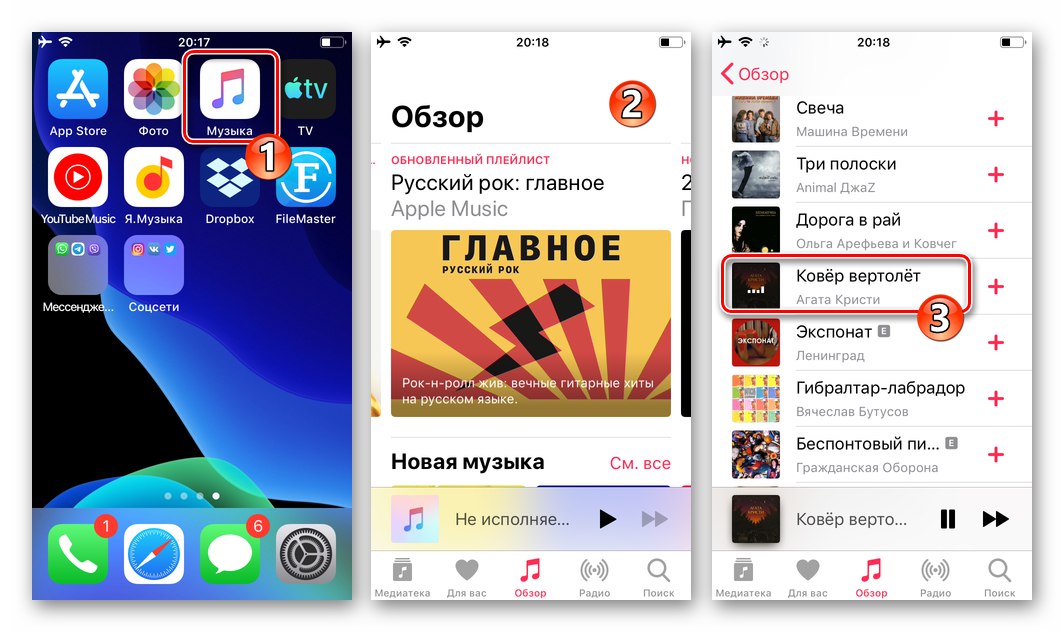
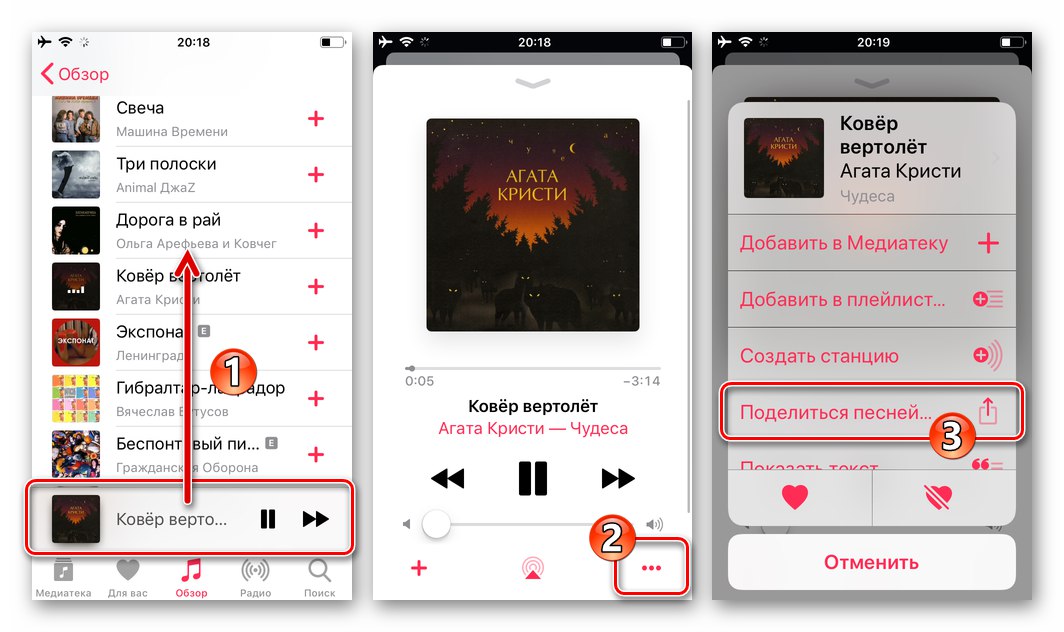
الطريقة 2: خدمة البث
من خلال العمل وفقًا للخوارزمية المقترحة في التعليمات السابقة ، من الممكن إرسال الأعمال الموسيقية (بشكل أكثر دقة ، روابط لها) عبر برنامج المراسلة ليس فقط من برنامج Music iOS ، ولكن أيضًا من عملاء العديد من خدمات الموسيقى عبر الإنترنت (ياندكس الموسيقى, موسيقى اليوتيوب, صوت وغيرها) ، وكذلك الشبكات الاجتماعية الفردية (في تواصل مع). الشيء الرئيسي هنا هو العثور على الخيار في واجهة البرنامج شارك ينطبق على الصوت المرسل عبر فايبر:
- ياندكس الموسيقى:
- موسيقى اليوتيوب:
- زفوق:
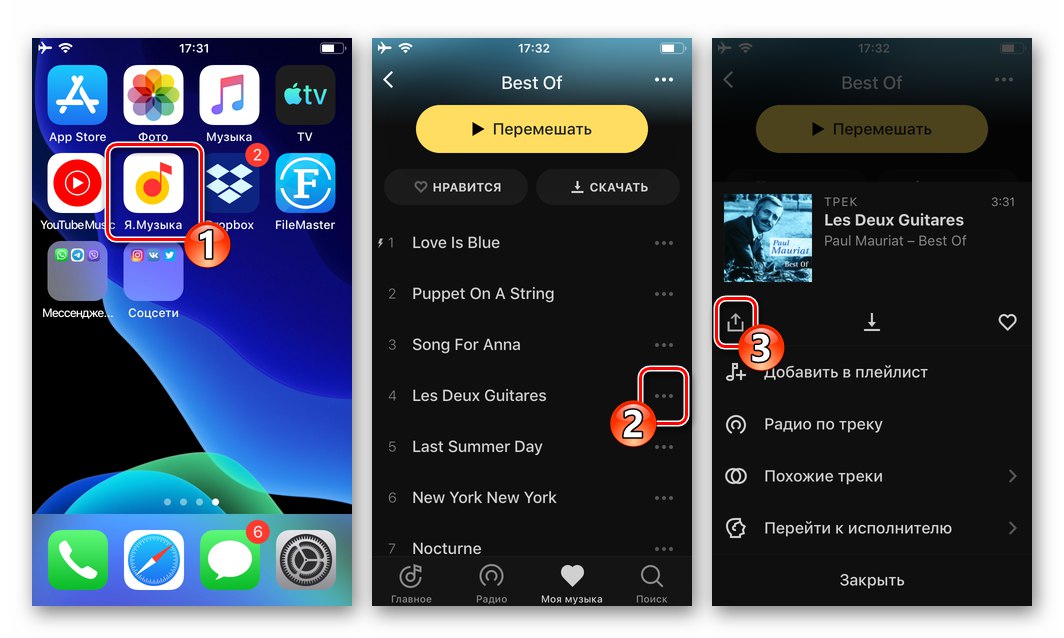
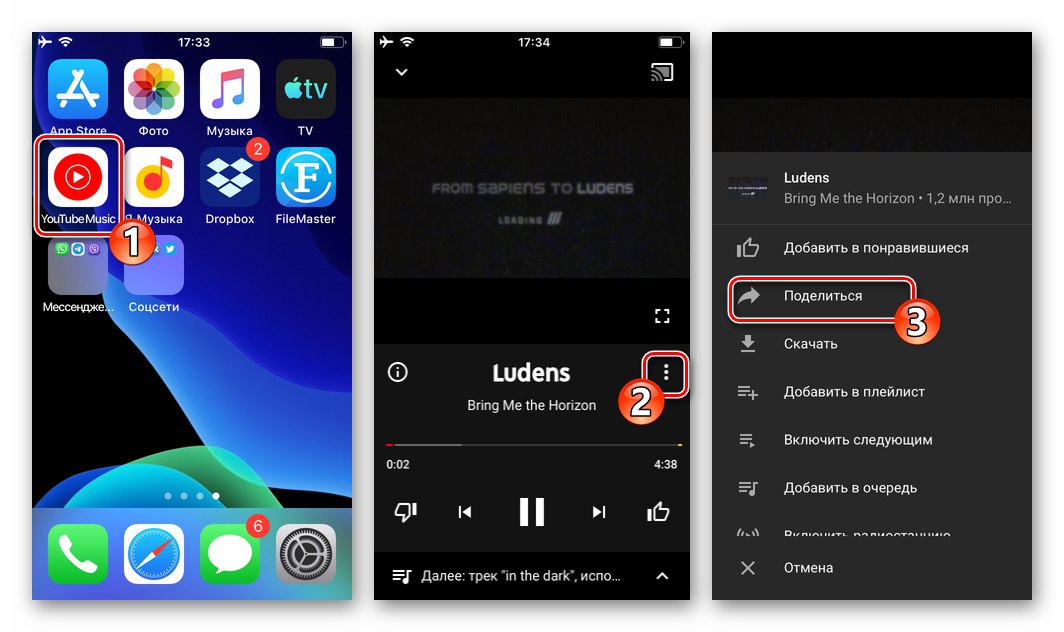

نتيجة:
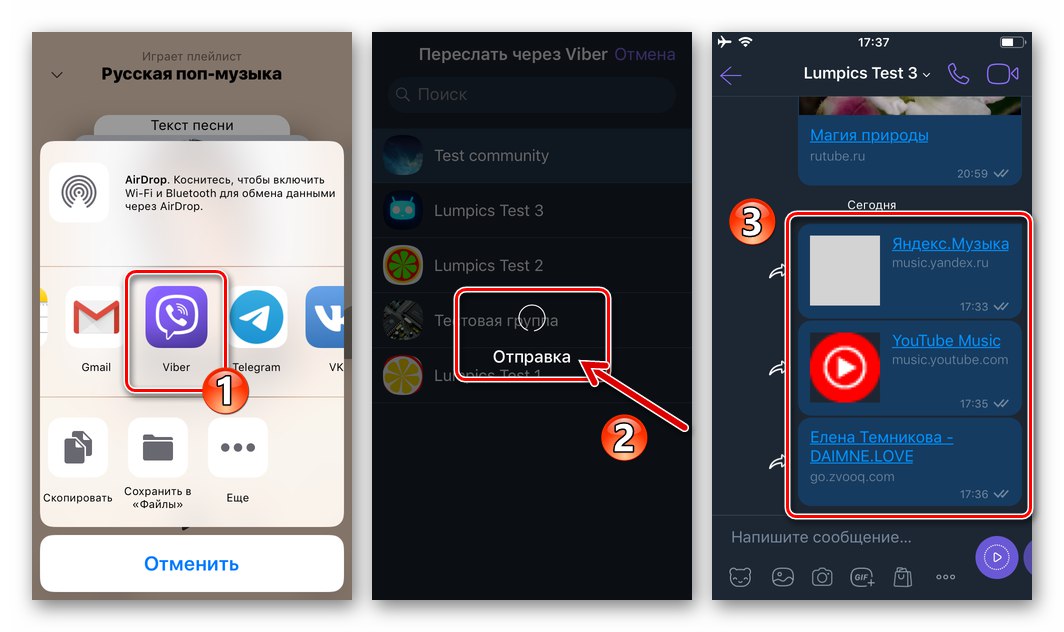
الطريقة الثالثة: الخدمة السحابية
الطريقة الثانية الأكثر شيوعًا لتخزين الموسيقى والاستماع إليها بين مستخدمي iPhone تتضمن استخدام خدمات "سحابية" متنوعة. إذا كنت تمتلك حسابًا في إحدى "السحاب" ، فإن إرسال ملفات الموسيقى الخاصة بك عبر فايبر لن يسبب أي صعوبة. في التعليمات على سبيل المثال ، يتم استخدام البرنامج Dropbox لأجهزة iPhone، ولكن يمكنك استخدام المبدأ المقترح أدناه ، والعمل مع أي أنظمة تخزين ملفات بعيدة أخرى.
- قم بتثبيت برنامج الخدمة السحابية من Apple App Store ، وافتحه ، وقم بالتسجيل وتسجيل الدخول.
![تثبيت وبدء تشغيل تطبيق فايبر لأجهزة iPhone]()
- قم بتحميل ملف (ملفات) الصوت إلى التخزين السحابي.
![يقوم Viber for iPhone بتحميل ملفات الموسيقى إلى Dropbox]()
المزيد من التفاصيل: كيفية استخدام Dropbox
- في Dropbox لأجهزة iPhone ، انتقل إلى المجلد الذي يحتوي على المسار الصوتي الذي ترسله عبر برنامج المراسلة. اضغط على الزر الموجود أسفل اسم الملف الصوتي «…»، ونتيجة لذلك سيتم فتح قائمة - انقر فوقها "انسخ الرابط".
![Viber for iPhone ينسخ رابطًا لتسجيل صوتي موجود في Dropbox]()
- في المنطقة المعروضة لتحديد مستلم الملف ، انقر فوق الرمز "فايبر" - سيؤدي هذا إلى فتح برنامج عميل فايبر.
![يختار Viber لجهاز iPhone ماسنجر عند إرسال رابط لأغنية في DropBox]()
- اضغط على العنوان وحدد الدردشة التي سيتم إرسال الموسيقى إليها. او استعمل "بحث" وقم بالإشارة إلى المستلم بنقرة واحدة باسمه في دفتر العناوين. لتأكيد إرسال رابط إلى أغنية في Dropbox ، انقر فوق "نعم" في نافذة الطلب.
![حدد Viber for iPhone مستلم رابط التسجيل الصوتي من Dropbox]()
- نتيجة لإجراء التلاعبات المذكورة أعلاه ، سيتلقى المرسل إليه رسالة ارتباط بالأغنية الموضوعة في السحابة في برنامج المراسلة الخاص به ، مما يعني أنه سيكون قادرًا على بدء تشغيل التسجيل الصوتي في المتصفح أو التطبيق السحابي ، وكذلك تنزيل ملف مصدر الموسيقى في تخزين جهازه.
![اكتمل Viber for iPhone الذي يرسل رابط الموسيقى من Dropbox]()
الطريقة الرابعة: إرسال ملفات الصوت من ذاكرة iPhone
التغلب على الإزعاج الناجم عن الطبيعة المغلقة لـ "نظام تشغيل Apple" من حيث القدرة على معالجة الملفات الموضوعة في ذاكرة iPhone لا يمكن إلا باستخدام أحد مديري الملفات لنظام iOS من مطوري الطرف الثالث. إذا قمت بتثبيت واحد من هؤلاء "الموصلات" ووضع الموسيقى الخاصة بك فيه ، يمكنك بسهولة مشاركة ملف الصوت مع مستخدمين آخرين ، بما في ذلك استخدام فايبر.
لقد درسنا بالفعل في مقالاتنا طرق نقل ملفات الوسائط عبر برنامج messenger باستخدام البرنامج المستندات بواسطة Readdle، وأنت ، تطبق التعليمات على ملفات الموسيقى ، والتي تعني إرسال ملف فيديو على سبيل المثال من ملف "إكسبلورر"، يمكنك حل المشكلة بشكل فعال من عنوان هذه المادة.
المزيد من التفاصيل: كيفية إرسال ملف فيديو من مدير الملفات لنظام iOS عبر Viber messenger
بعد ذلك ، سنقدم مثالاً آخر على إرسال ملف وسائط من بيئة iOS إلى المحاور في فايبر ، من خلال القيام بذلك باستخدام البرنامج ملف ماستر.
قم بتنزيل FileMaster File Manager لنظام iOS من متجر تطبيقات Apple
- قم بتثبيت تطبيق File Master على iPhone وانسخ تسجيلاتك الصوتية فيه.
![تثبيت Viber لجهاز iPhone وتشغيل مدير الملفات FileMaster]()
المزيد من التفاصيل: كيفية نقل الموسيقى من الكمبيوتر إلى iPhone
- من علامة التبويب "الصفحة الرئيسية" يقوم FileMaster بفتح المجلد حيث يتم حفظ ملفات الموسيقى. اضغط مطولاً على أيقونة ملف الوسائط المنقولة عبر فايبر ، واستدع قائمة الإجراءات المطبقة عليه ، ثم اضغط على العنصر "لفتح بواسطة".
![يستدعي Viber for iPhone قائمة السياق لملف صوتي في برنامج FileMaster ، العنصر فتح باستخدام]()
- بالتمرير إلى يسار القائمة التي تفتح ، ابحث عن الخيار واستدعاه "نسخ إلى" Viber... على شاشة برنامج messenger الذي تم تشغيله ، انقر فوق اسم مستلم ملف الموسيقى وأكد نواياك من خلال النقر "نعم" في نافذة الطلب.
![حدد Viber لـ iPhone مستلم التسجيل الصوتي عند نقله من مدير FileMaster]()
- انقر فوق "إرسال" في أعلى يمين الشاشة التالية ، ثم انتظر اكتمال تحميل التسجيل الصوتي إلى خدمة تبادل المعلومات ، ثم - تسليمه إلى المرسل إليه.
![عملية Viber for iPhone لإرسال أغنية من تطبيق FileMaster إلى عضو messenger]()
شبابيك
باستخدام التطبيق فايبر للكمبيوتر الشخصي، إرسال الموسيقى إلى المستخدمين الآخرين لنظام الاتصال هذا أمر سهل للغاية. إذا كان لديك ملف صوتي على قرص الكمبيوتر وتطبيق messenger نشط في Windows ، فأنت بحاجة إلى إجراء بضع نقرات بالماوس.
الطريقة الأولى: مجموعة أدوات Messenger
- قم بتشغيل Viber على جهاز الكمبيوتر الخاص بك وانتقل إلى الدردشة مع مستلم التسجيل الصوتي.
- انقر فوق الزر «+»، - الأول بالترتيب بين أولئك الموجودين على يسار الحقل "اكتب رسالة ..." عناصر واجهة التطبيق.
- في النافذة التي تفتح ، انتقل إلى موقع ملف الموسيقى ، وانقر نقرًا مزدوجًا على اسمه.
- نتيجة لذلك ، يتم إرسال الملف الصوتي على الفور إلى المرسل إليه.
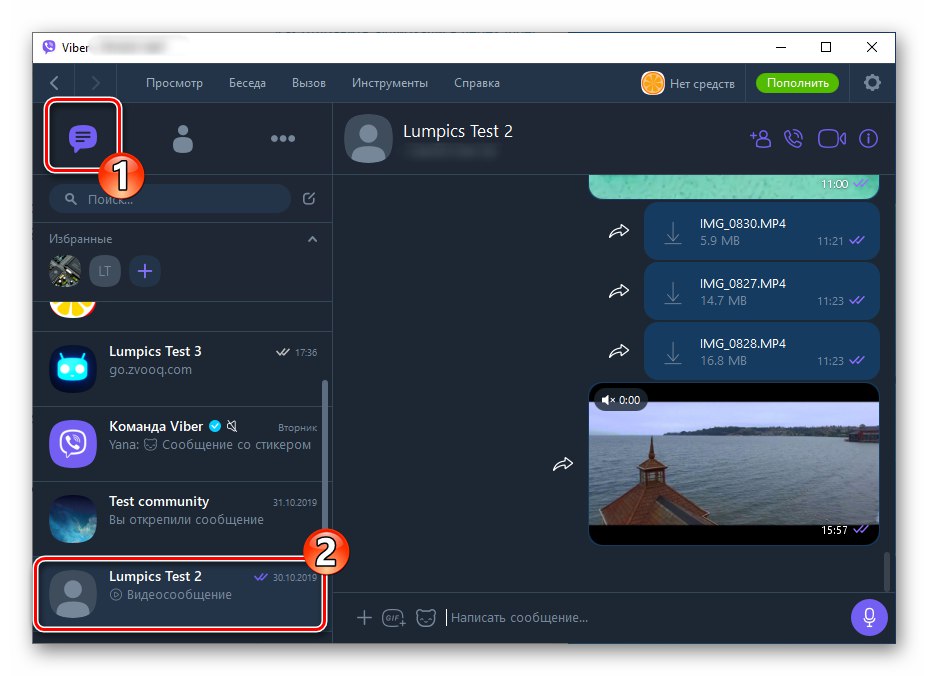
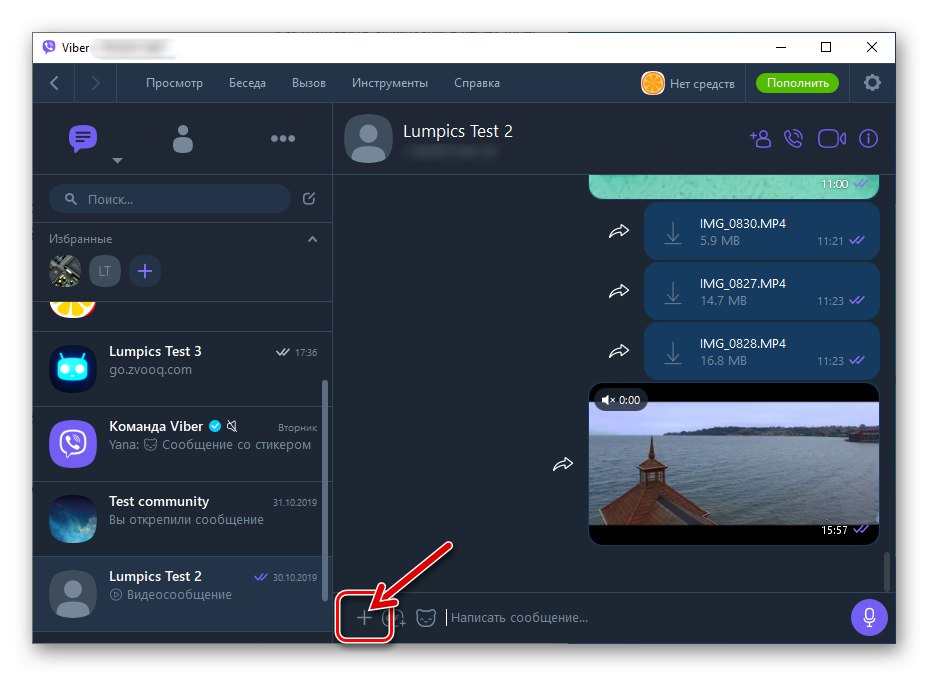
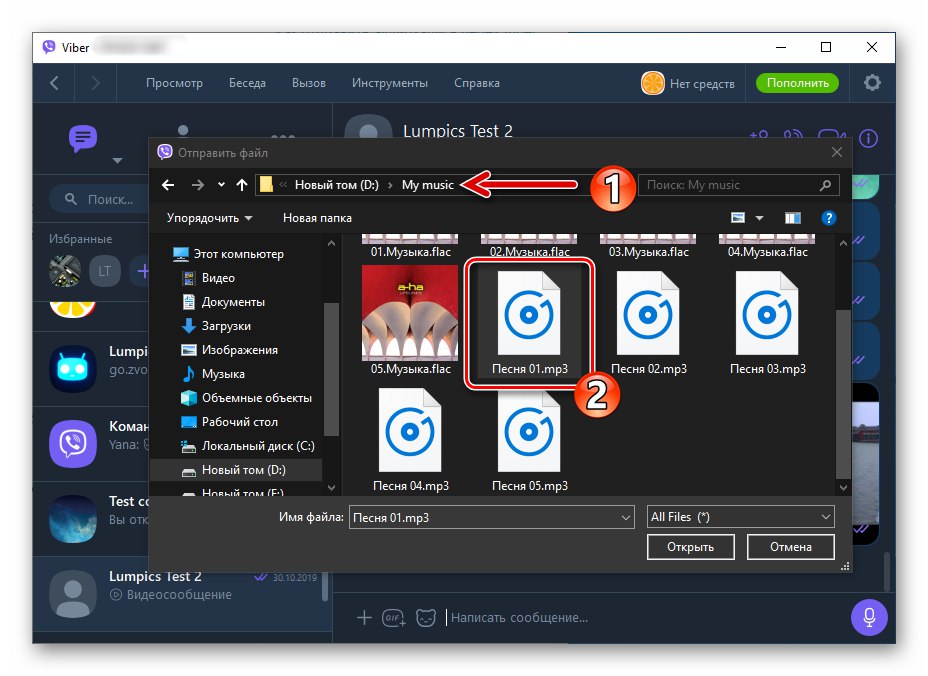
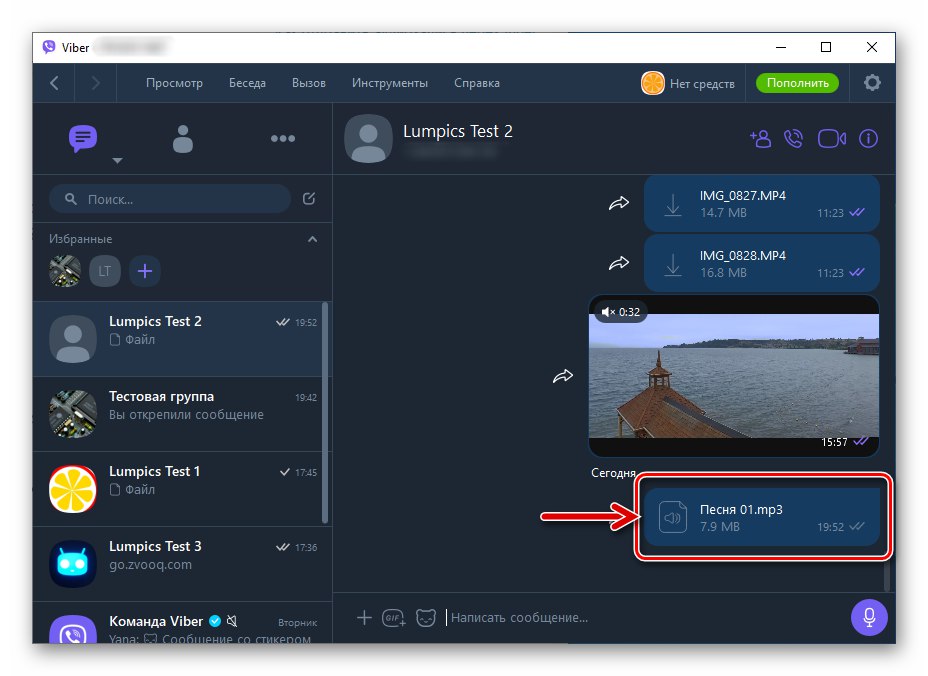
الطريقة الثانية: السحب والإفلات
- ضع نافذة تطبيق Viber مع المراسلات المفتوحة التي يتم توجيه التسجيل الصوتي إليها بجوار النافذة "إكسبلورر"، حيث تم الانتقال إلى الدليل مع ملفات الموسيقى.
- اسحب الملف من "إكسبلورر" نوافذ إلى المنطقة مع محفوظات الدردشة في نافذة برنامج المراسلة.
- بمجرد أن تحرر زر الماوس "يمسك" بالتسجيل الصوتي ، سيتم إرسال الرسالة في شكل ملف مصدر موسيقى إلى عضو آخر في فايبر.
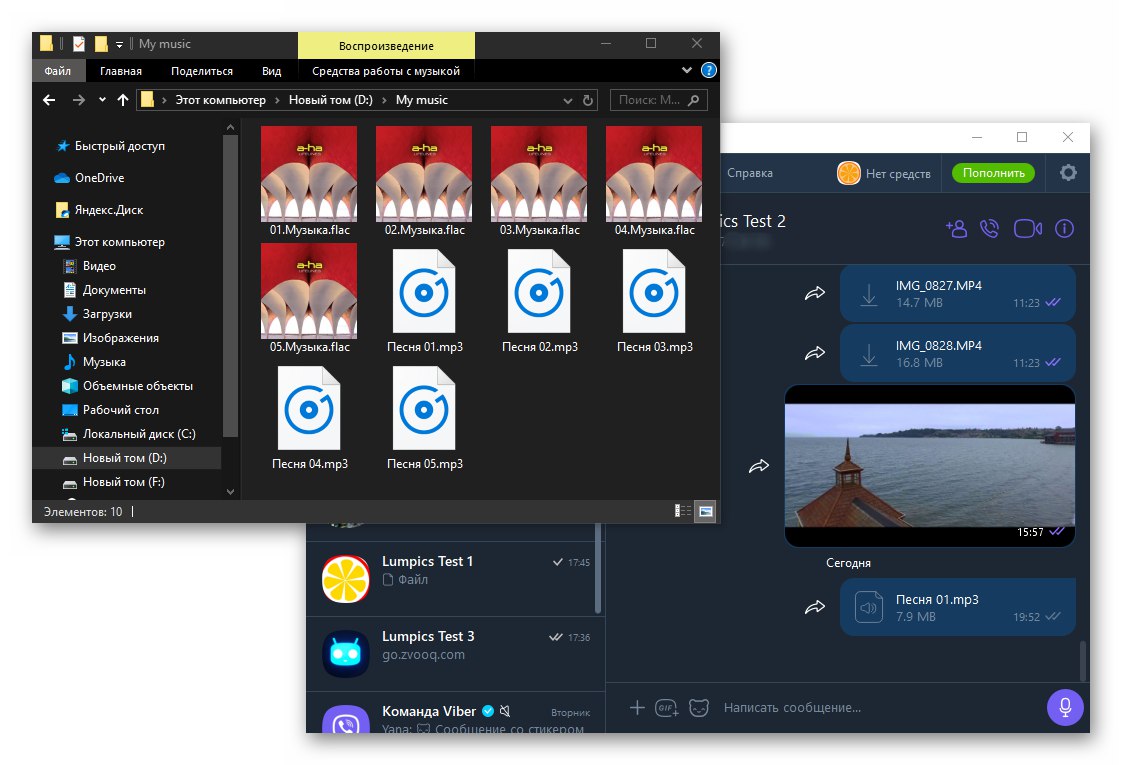
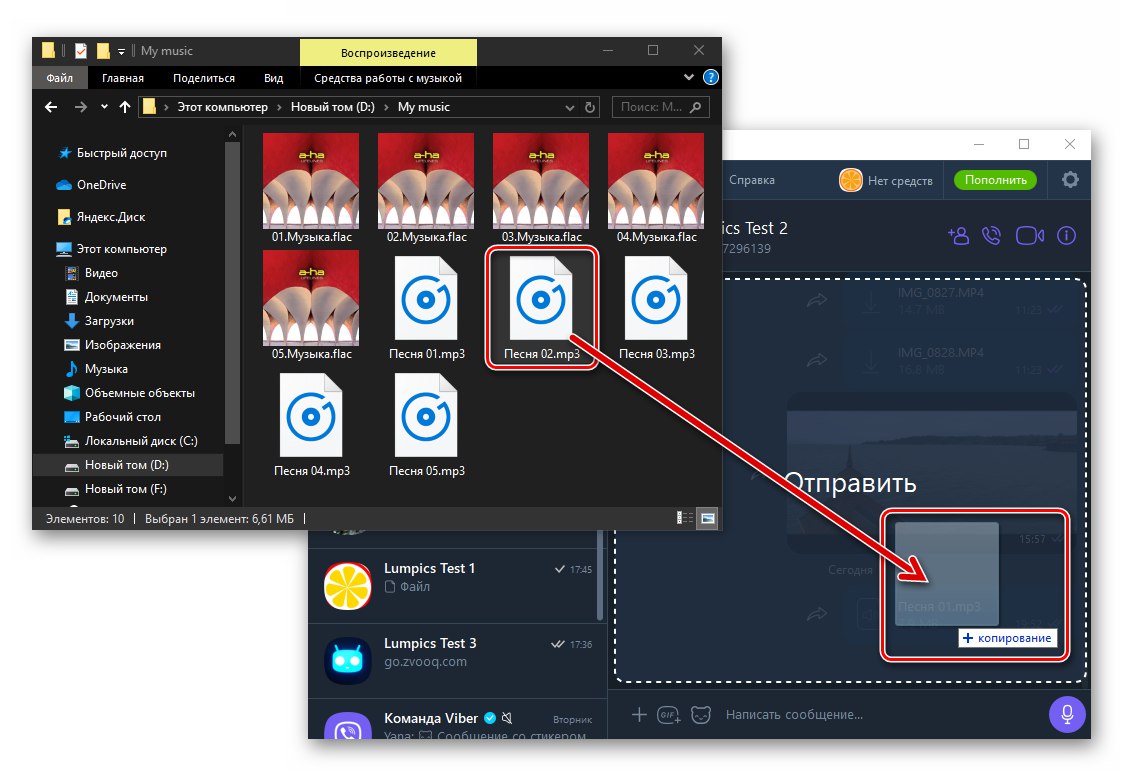
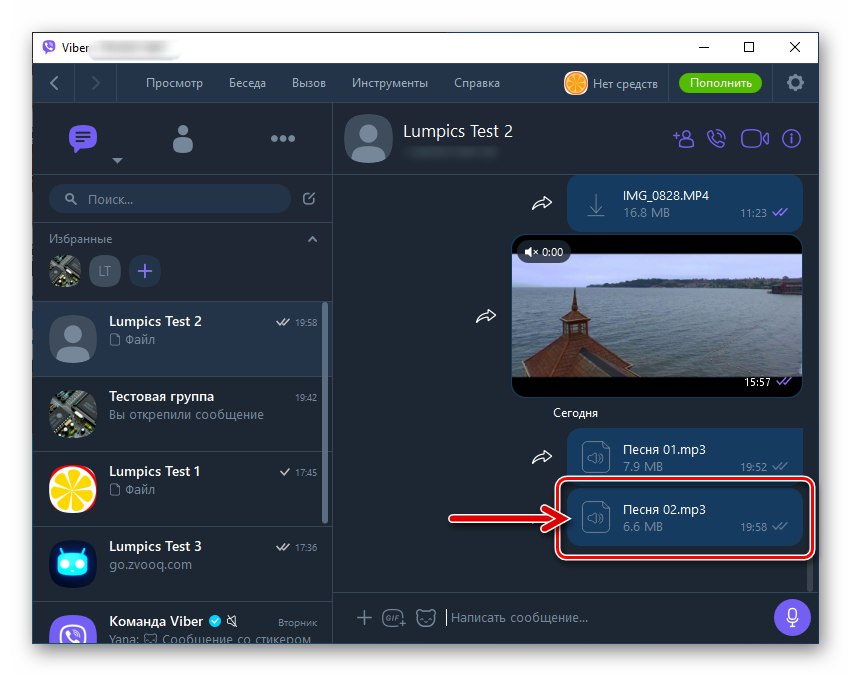
الطريقة الثالثة: قائمة سياق الملف
- افتح المجلد الذي يحتوي على ملف الصوت الذي تريد نقله إلى المحاور في برنامج المراسلة. انقر بزر الماوس الأيمن فوق رمز التكوين الذي تقوم بتحميله.
- حرك مؤشر الماوس فوق اسم القسم "إرسال" في القائمة التي تفتح. انقر بعد ذلك "فايبر" في قائمة طرق إرسال التسجيلات الصوتية المتوفرة الآن.
- حدد مستلم الموسيقى عن طريق تحديد مربع الاختيار بجوار اسم جهة الاتصال في نافذة Viber المفتوح ، انقر فوق شارك.
- هذا يكمل حل مهمة إرسال ملف موسيقى - في القريب العاجل سيتم تسليم الشحنة إلى المرسل إليه.
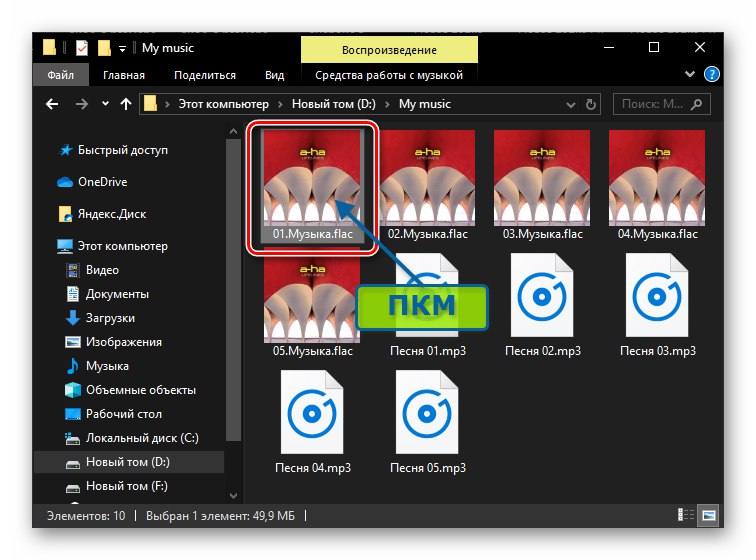
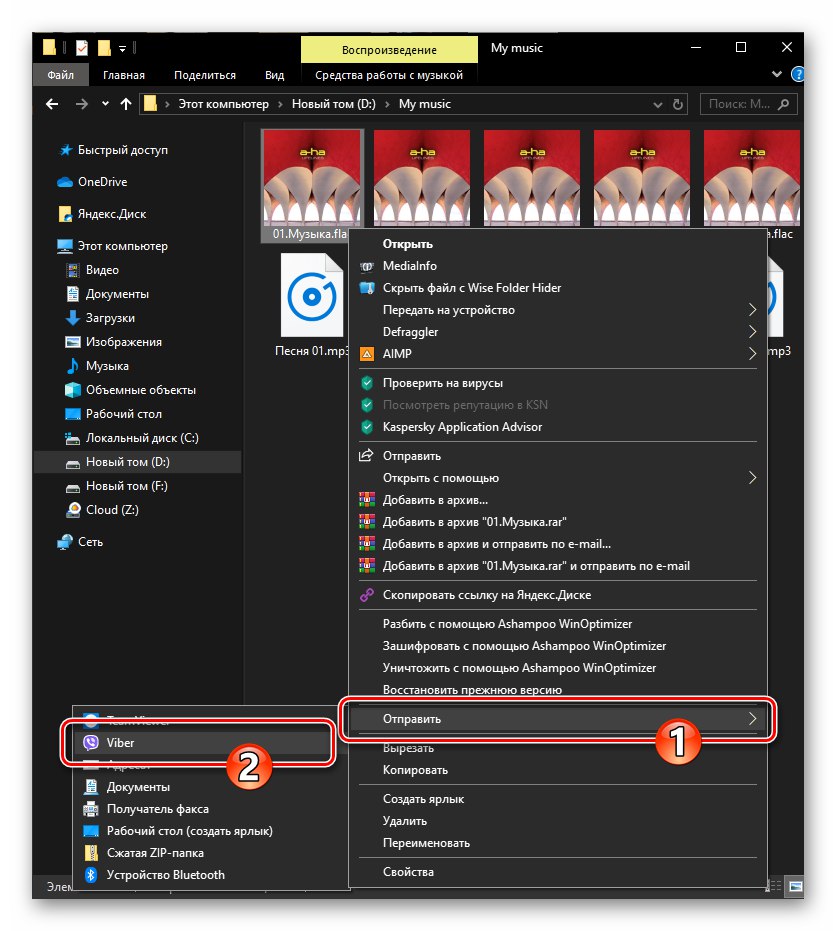
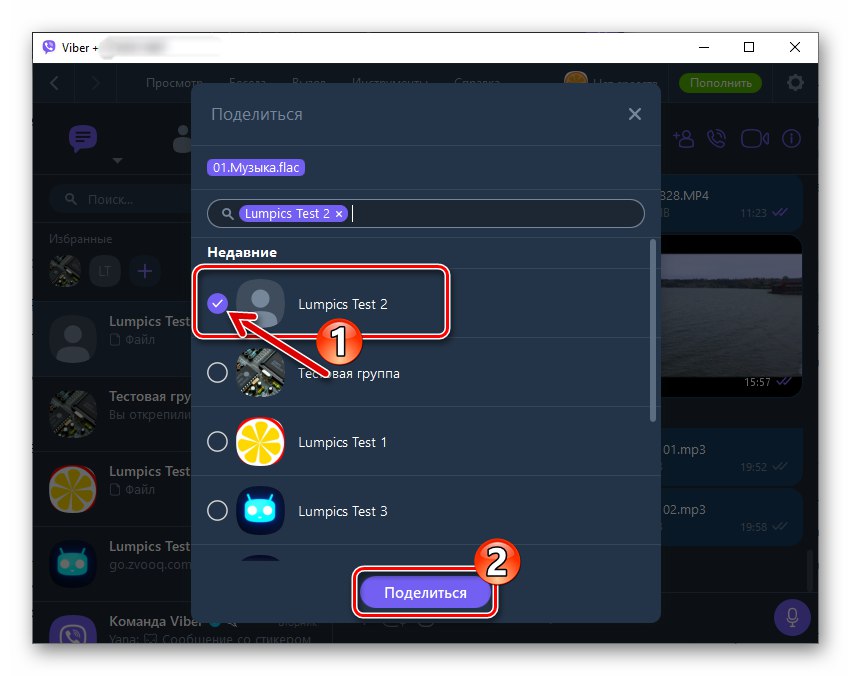
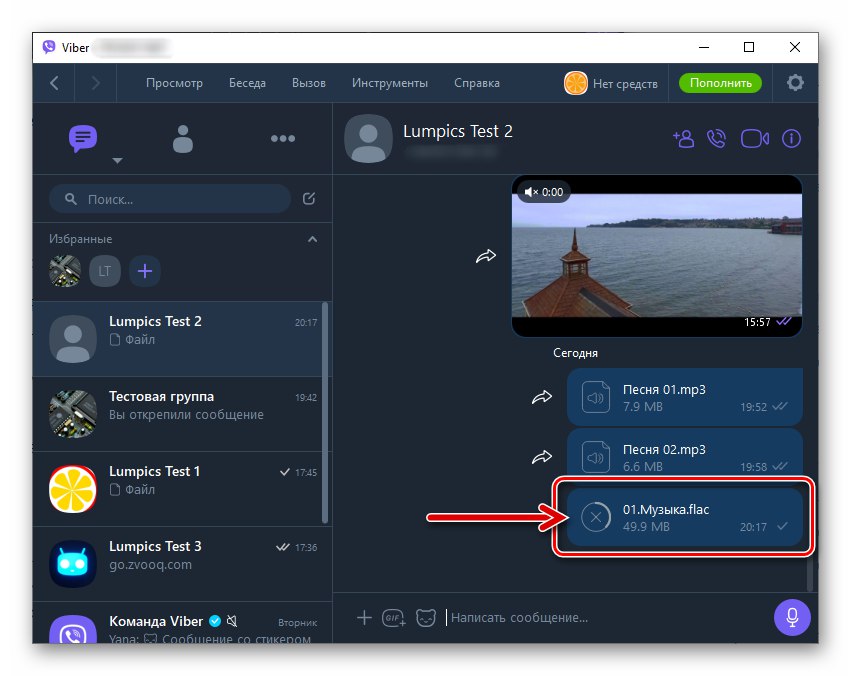
الطريقة الرابعة: أرسل الرابط
تتضمن جميع الطرق المذكورة أعلاه نقل مرسل ملف الموسيقى الموجود على قرص الكمبيوتر ، ولكن كما تعلم ، ليس من الضروري اليوم امتلاك الملف المصدر للاستماع إلى أغنية معينة - من الأنسب الوصول إلى الموسيقى التي تقدمها الخدمات عبر الإنترنت. يفضل في كثير من الحالات.
لإرسال تسجيل صوتي موجود على الإنترنت عبر Viber ، ما عليك سوى نسخ عنوانه ثم نقله إلى مستخدم آخر. علاوة على ذلك ، يتم توضيح تنفيذ هذا النهج من خلال المثال خدمة Yandex.Music، ولكن باستخدام المبدأ الموصوف ، يمكنك مشاركة المحاورين في برنامج المراسلة تقريبًا أي أغاني معروضة على الشبكة العالمية:
- افتح موقع الويب الخاص بخدمة البث Yandex.Music.
- ابحث عن المسار المطلوب في المكتبة وحرك مؤشر الماوس فوق اسمه.
- نتيجة لذلك ، ستغير المنطقة التي تحمل اسم الأغنية مظهرها ، وستتاح لك الفرصة لاستدعاء قائمة الإجراءات الإضافية - انقر فوق النقاط الثلاث على يسار اسم المقطوعة الموسيقية.
- انقر فوق البند شارك على القائمة،
![مشاركة عنصر Viber for Windows في قائمة المسار على Yandex.Music]()
ثم حدد "انسخ الرابط".
![Viber for Windows كيفية نسخ رابط إلى مسار في Yandex.Music]()
- افتح فايبر ، واذهب للدردشة مع متلقي الموسيقى. من خلال النقر بزر الماوس الأيمن في منطقة كتابة رسالة نصية ، قم بإظهار قائمة السياق ثم حددها "معجون".
- انقر فوق زر إرسال الرسالة - في غضون ثوانٍ قليلة ، سيتمكن المرسل إليه من متابعة الرابط والاستماع إلى المقطوعة الموسيقية التي اقترحتها.
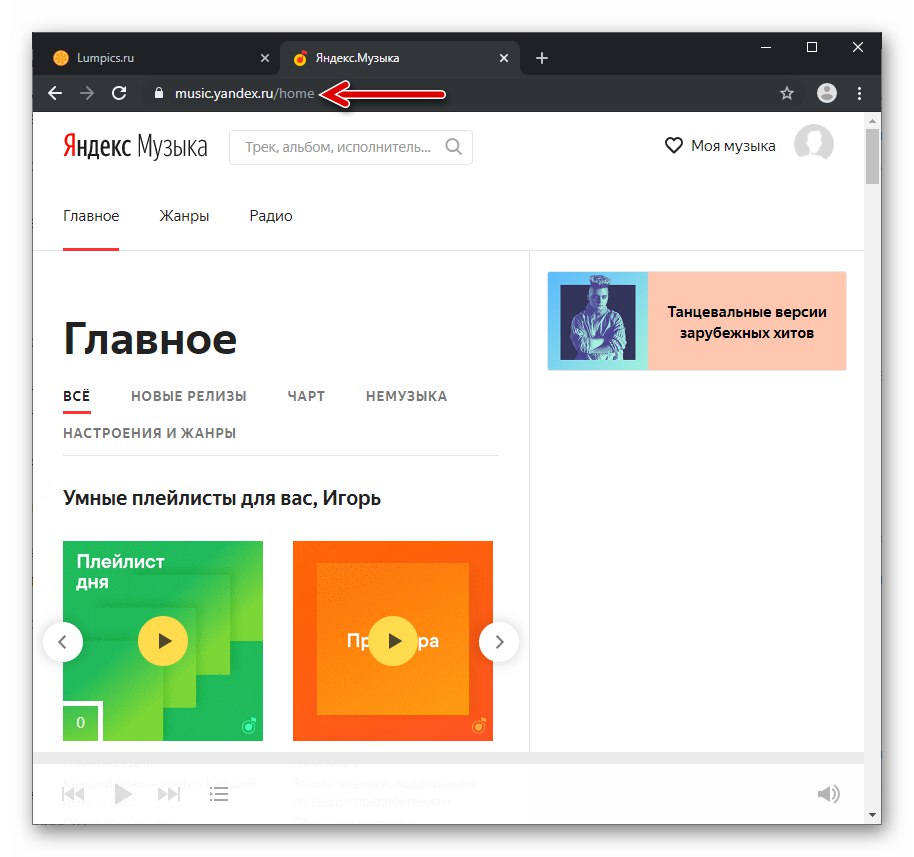
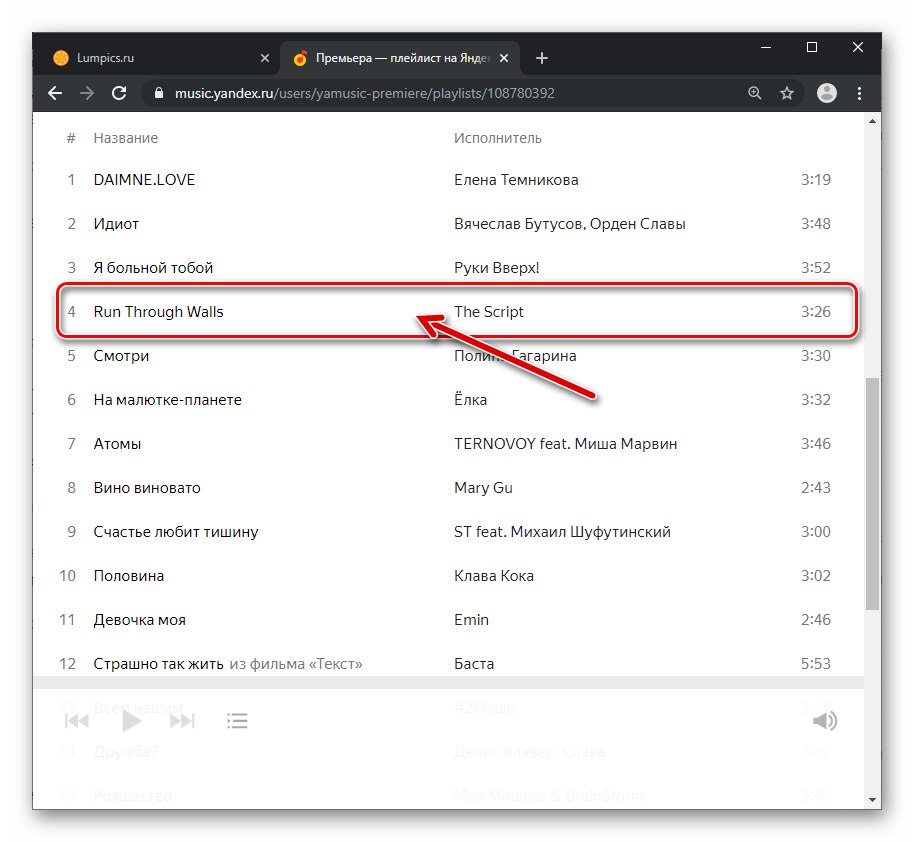
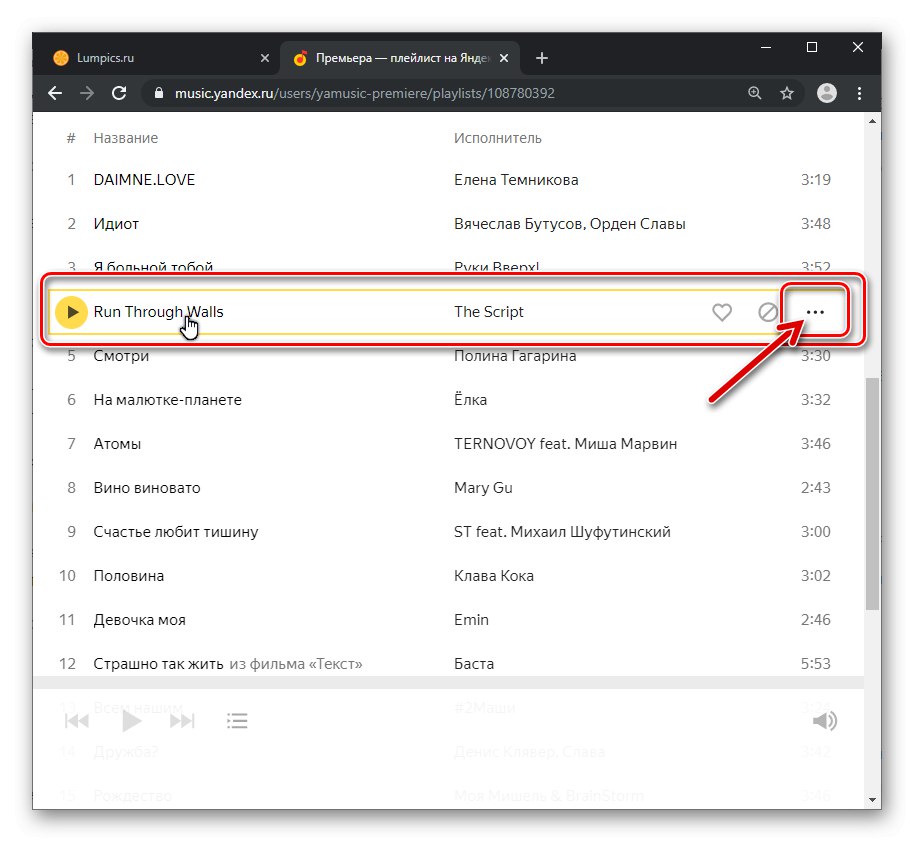
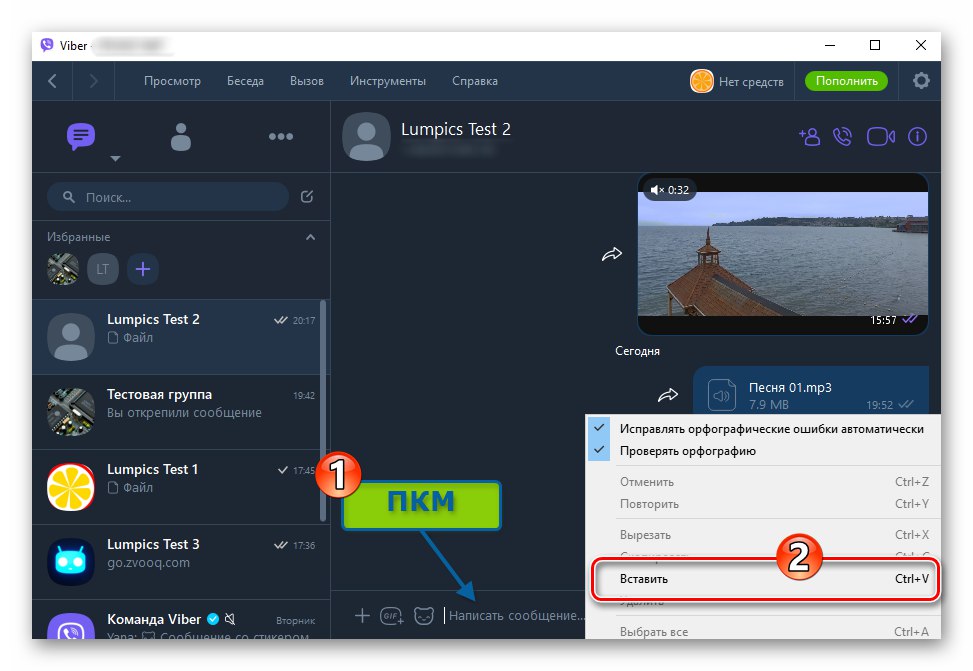
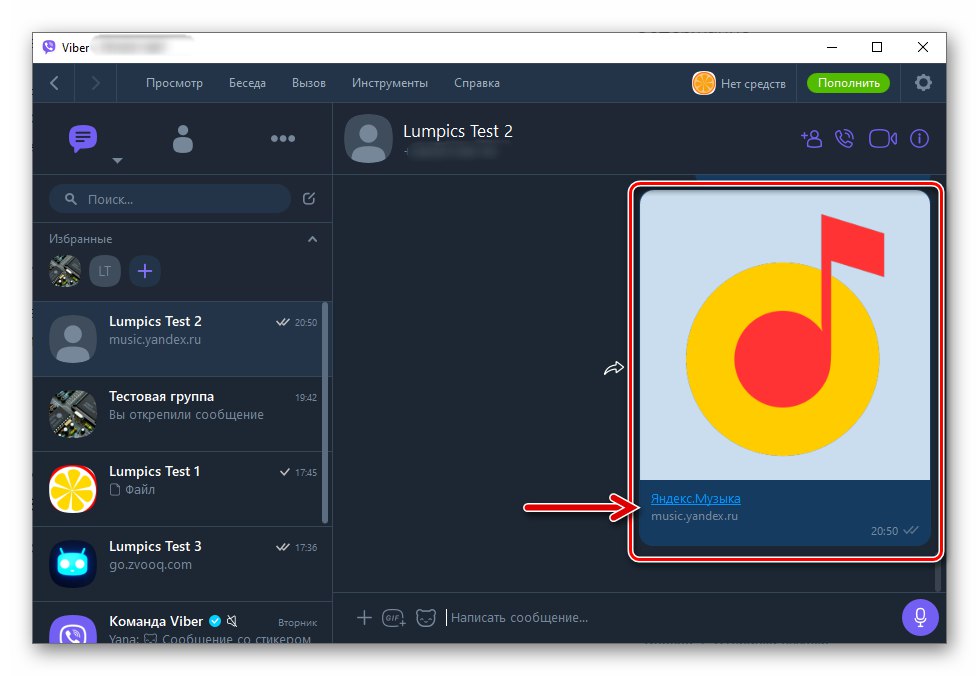
خاتمة
يبدو أن إرسال الموسيقى عبر فايبر للوهلة الأولى فقط إجراء غير قابل للتحقيق. في الواقع ، من أي جهاز مثبت عليه تطبيق messenger ، يكون نقل ملف صوتي أو رابط للاستماع إلى مقطوعة موسيقية إلى مستخدم آخر أمرًا بسيطًا للغاية.